Sony KDL-52V42, KDL-46V4000, KDL-46V42, KDL-40V4000, KDL-40S40 User Manual
...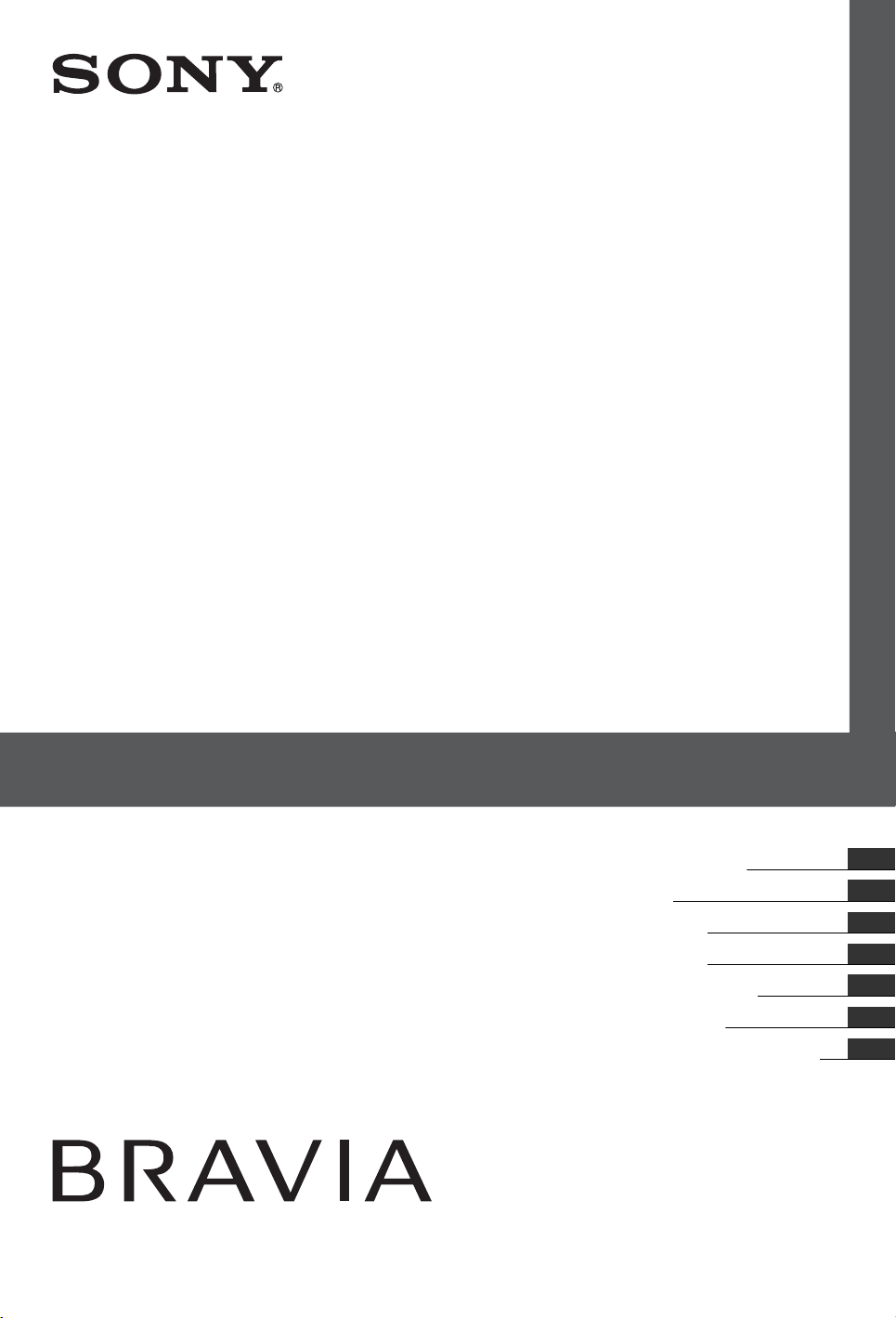
LCD Digital Colour TV
Betjeningsvejledning
Käyttöohje
KDL-52V4000/52V42xx
KDL-46V4000/46V42xx
KDL-40V4000/40V42xx
KDL-40S40xx/40U40xx
KDL-40L4000
Bruksanvisning
Bruksanvisning
Operating Instructions
Instrukcja obsługi
Инструкция по эксплуатации
K
© 2008 Sony Corporation 4-109-032-33(1)
DK
FI
NO
SE
GB
PL
RU
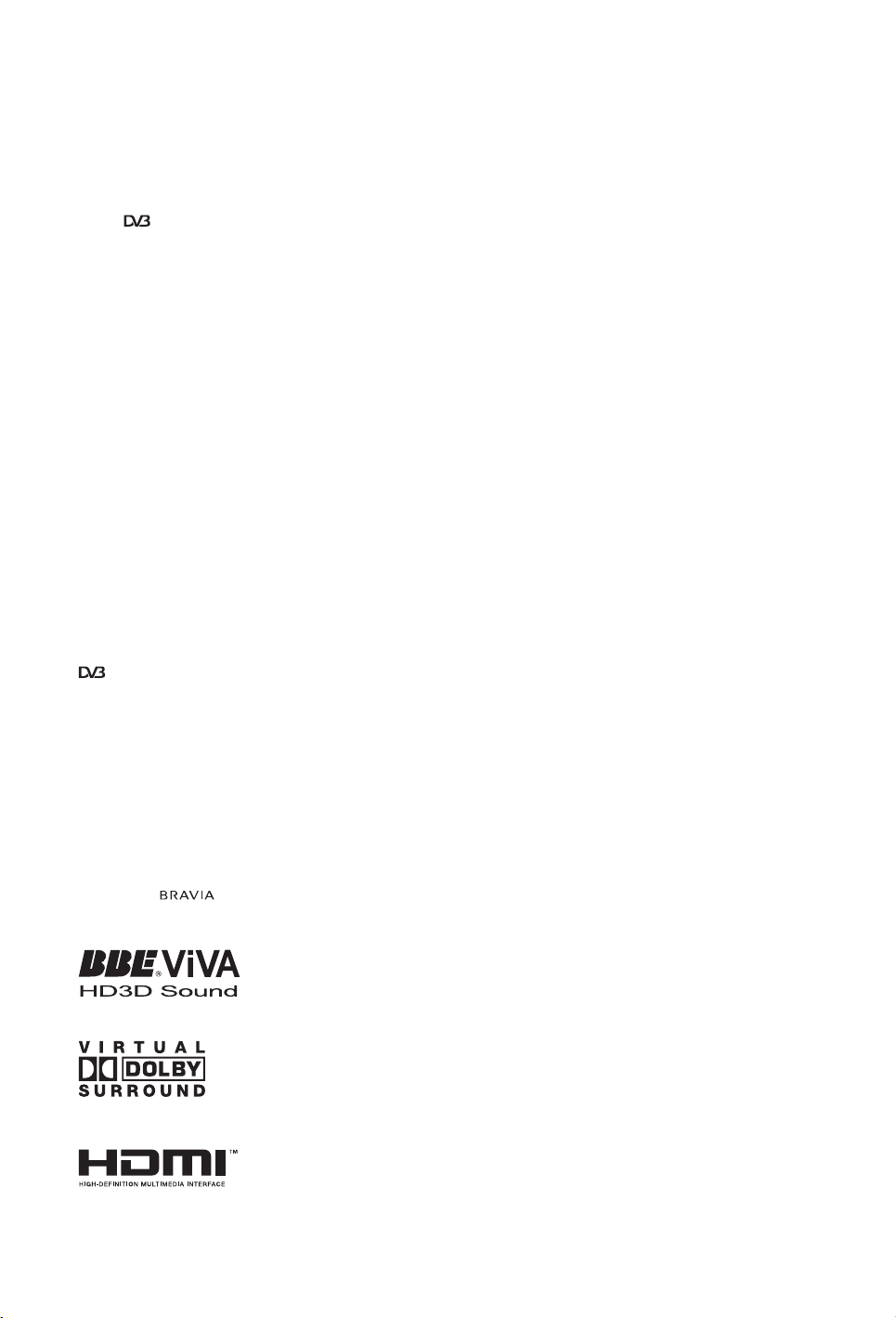
Indledning
Tak, fordi du har valgt dette Sony-produkt.
Før du betjener tv'et, skal du læse
vejledningen omhyggeligt og gemme den
til senere brug.
Bemærkninger til Digital
TV-funktion
s Funktioner i forbindelse med Digital
TV ( ) fungerer kun i lande eller
områder med en kompatibel DVB-C
(MPEG2)-kabeltjeneste. Spørg din
lokale forhandler, om det område, hvor
du bor, modtager DVB-T-signaler,
eller spørg kabeludbyderen, om deres
DVB-C-kabeltjeneste er kompatibel
med dette tv.
s Kabeludbyderen opkræver muligvis en
afgift for deres tjeneste, eller at du
accepterer deres forretningsvilkår.
s Dette tv er i overensstemmelse med
DVB-T- og DVB-C-specifikationerne,
men kompatibilitet med fremtidige
digitale jordbaserede DVB-Tudsendelser og kabelbaserede DVB-Cudsendelser kan ikke garanteres.
s Visse Digital TV-funktioner er
muligvis ikke tilgængelige i visse
lande/områder, og DVB-C-kabel
fungerer muligvis ikke korrekt med
visse udbydere.
For en liste over kompatible
kabeludbydere henvises til supportwebstedet:
http://support.sony-europe.com/TV/
DVBC/
Oplysninger om
varemærke
is a registered trademark of the DVB
Project
Produceret på licens fra BBE Sound, Inc.
Med licens fra BBE Sound, Inc. i henhold
til USP5510752 og 5736897. BBE og B BE
logo er registreret varemærke for BBE
Sound, Inc.
Fremstillet på licens fra Dolby
Laboratories. "Dolby" og det dobbelte Dsymbol er varemærker tilhørende Dolby
Laboratories.
HDMI, HDMI-logoet og High-Definition
Multimedia Interface er varemærker eller
registrerede varemærker tilhørende HDMI
Licensing LLC.
"BRAVIA" og er varemærker
tilhørende Sony Corporation.
s Illustrationerne, der er anvendt i denne
vejledning, er fra KDL-40V4000,
medmindre andet er angivet.
s Tegnene "xx" i modelnavnet svarer til
to numeriske cifre, der angiver designeller farvevariant.
DK
2
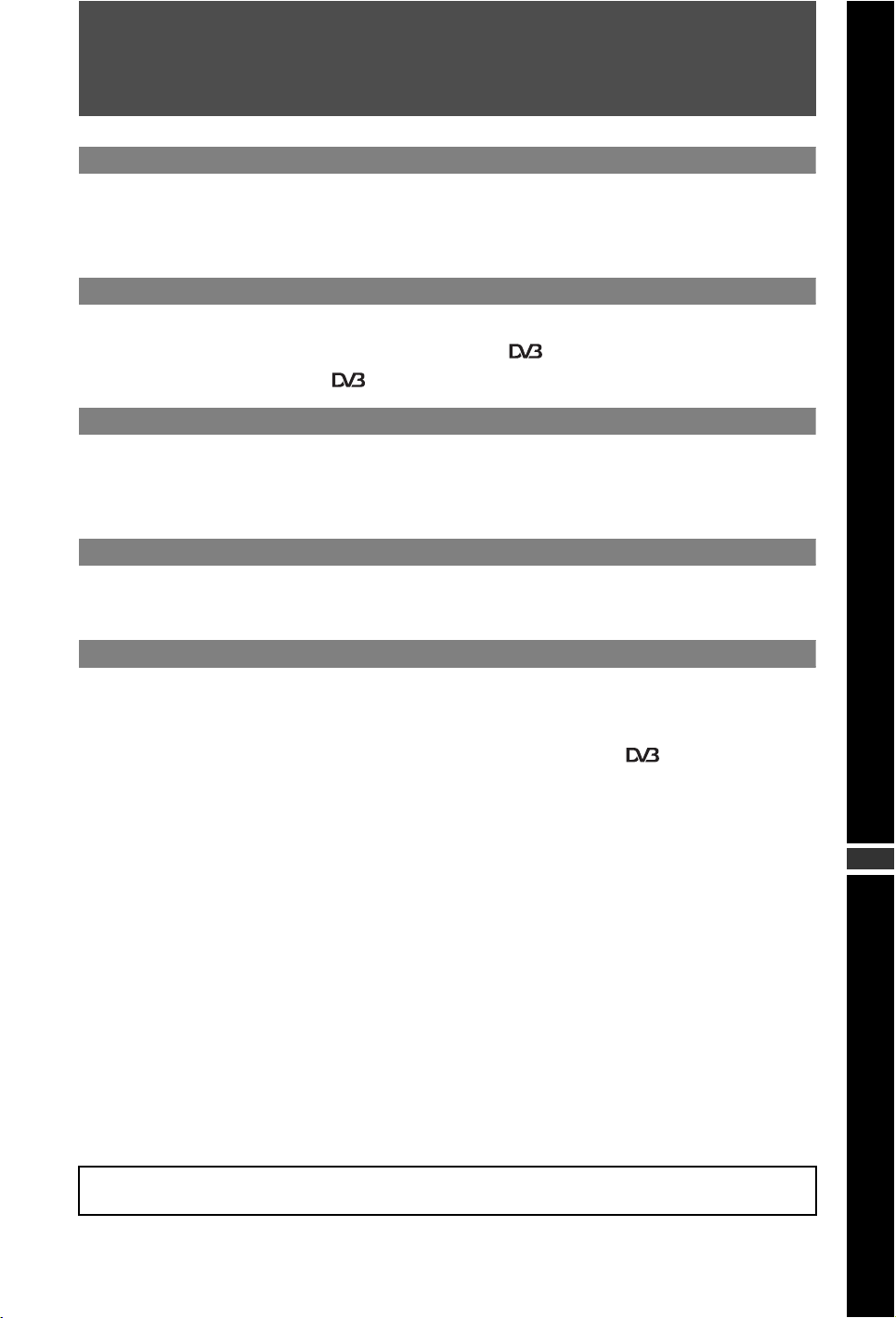
Indholdsfortegnelse
Kom godt i gang 4
Sikkerhedsoplysninger.................................................................................................................... 9
Forholdsregler................................................................................................................................ 10
Kontroller/indikatorer på fjernbetjeningen og tv'et..................................................................... 12
Betjening af tv
Betjening af tv................................................................................................................................. 16
Brug af den digitale elektroniske programguide (EPG) ..................................................... 18
Brug af listen Digitale favoritter ........................................................................................... 20
Brug af ekstraudstyr
Tilslutning af ekstraudstyr............................................................................................................. 21
Visning af billeder fra tilsluttet udstyr.......................................................................................... 23
Brug af BRAVIA Sync (HDMI-betjening)....................................................................................... 24
Brug af menufunktioner
Navigering gennem menuerne......................................................................................................25
Menuen med tv-indstillinger.......................................................................................................... 26
Yderligere oplysninger
Specifikationer................................................................................................................................ 36
Fejlfinding ....................................................................................................................................... 38
: kun til digitale kanaler
Før du betjener tv'et, bedes du læse "Sikkerhedsoplysninger" (side 9). Behold denne brugsanvisning til senere
reference.
DK
DK
3
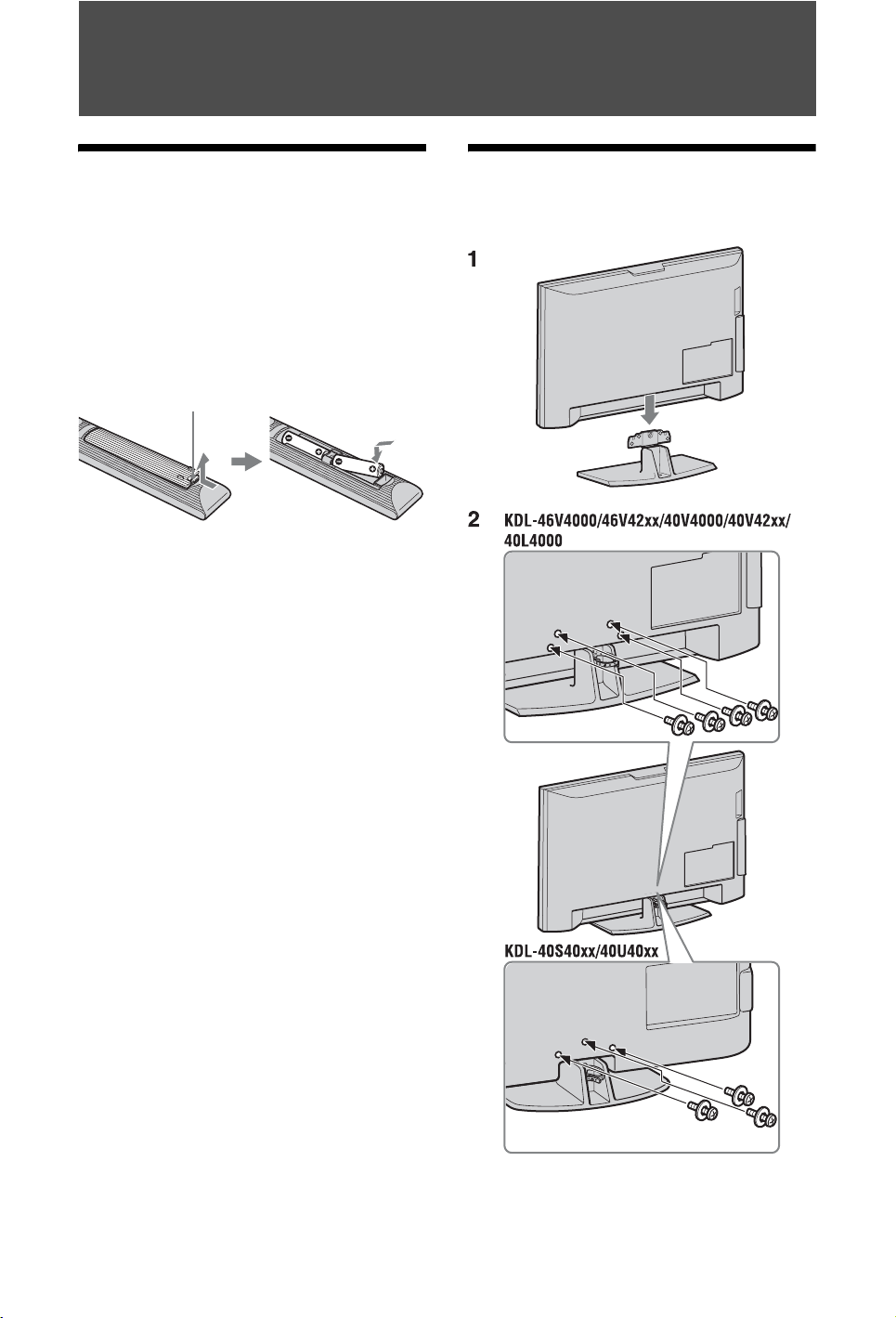
Kom godt i gang
1: Kontrol af tilbehør
Netledning (type C-6) (1)
Stander (1) og skruer (4) (undtagen for
KDL-52V4000/52V42xx)
Fjernbetjening RM-ED013 (1)
Batterier, størrelse AA (type R6) (2)
Sådan isættes batterier i
fjernbetjeningen
Tryk på dækslet, og løft for at åbne det.
2: Montering af standeren
(undtagen for KDL-52V4000/
52V42xx)
~
• Hvis der anvendes en elektrisk skruetrækker, skal
tilspændingsmomentet indstilles til ca. 1,5 N·m
(15 kgf·cm).
DK
4
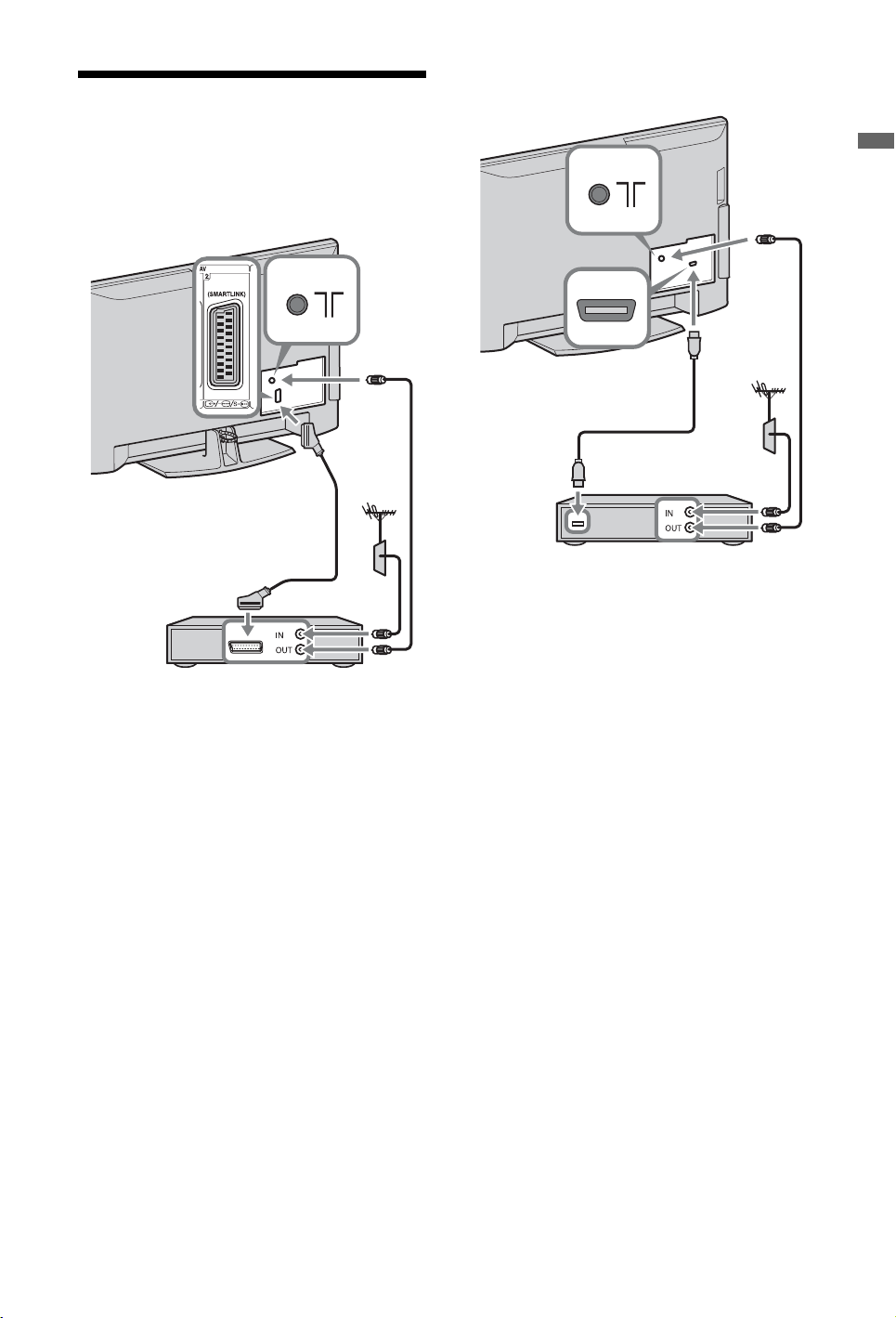
3: Tilslutning af en antenne/
dekoder/optager (f.eks. en
DVD-optager)
Tilslutning af en dekoder/optager (f.eks.
DVD-optager) med SCART
Tilslutning af en dekoder/optager (f.eks.
DVD-optager) med HDMI
Kom godt i gang
Dekoder/optager (f.eks. DVD-optager)
Dekoder/optager (f.eks. DVD-optager)
DK
5
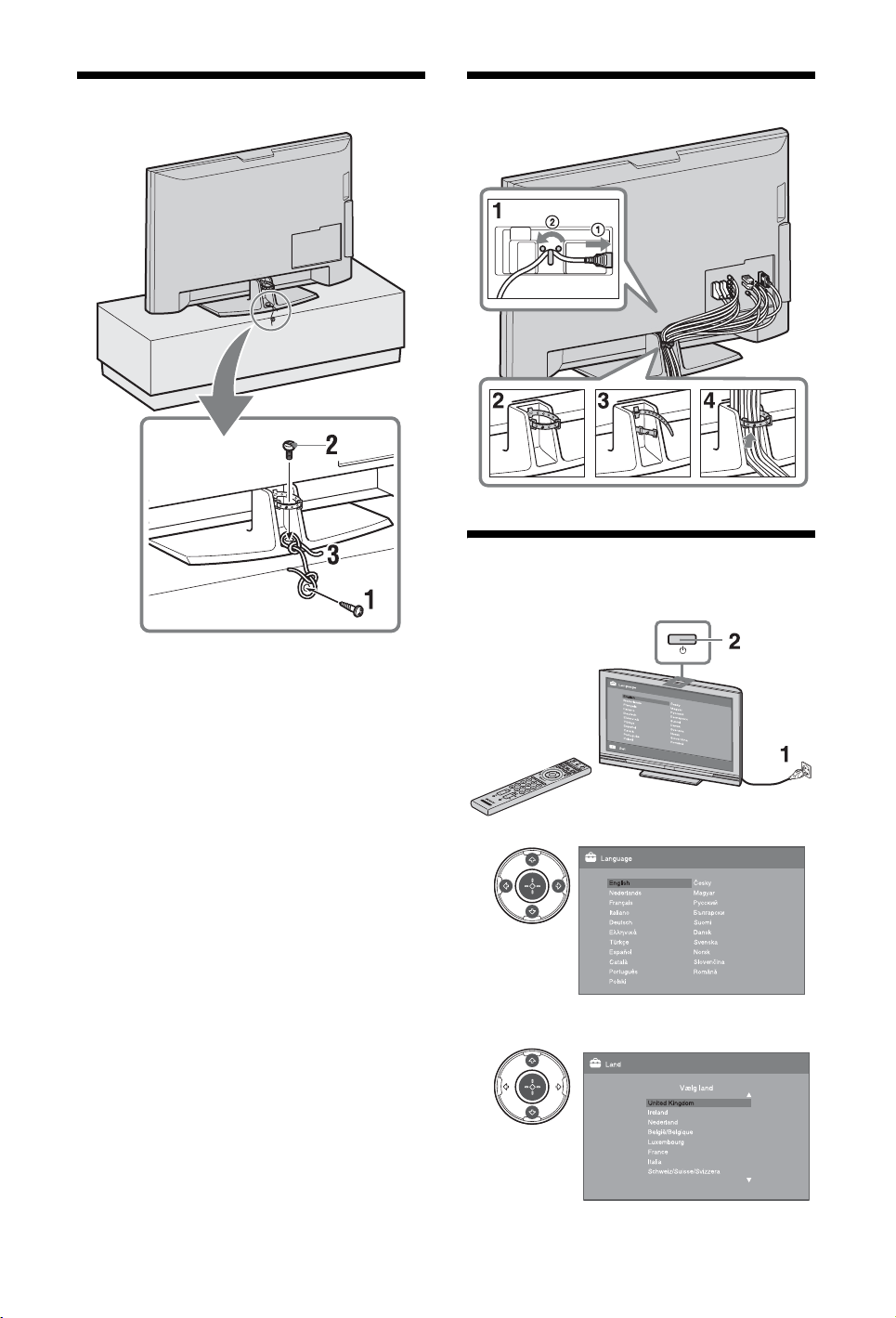
4: Undgå, at tv'et vælter
5: Samling af kablerne
6: Udførelse af den basale
tilslutning
1 Skru en træskrue (4 mm i diameter,
medfølger ikke) i tv-standeren.
2 Skru en maskinskrue (M6 × 12, medfølger
ikke) i skruehullet på tv'et.
3 Bind træskruen og maskinskruen sammen
med en kraftig snor.
3
4
DK
6
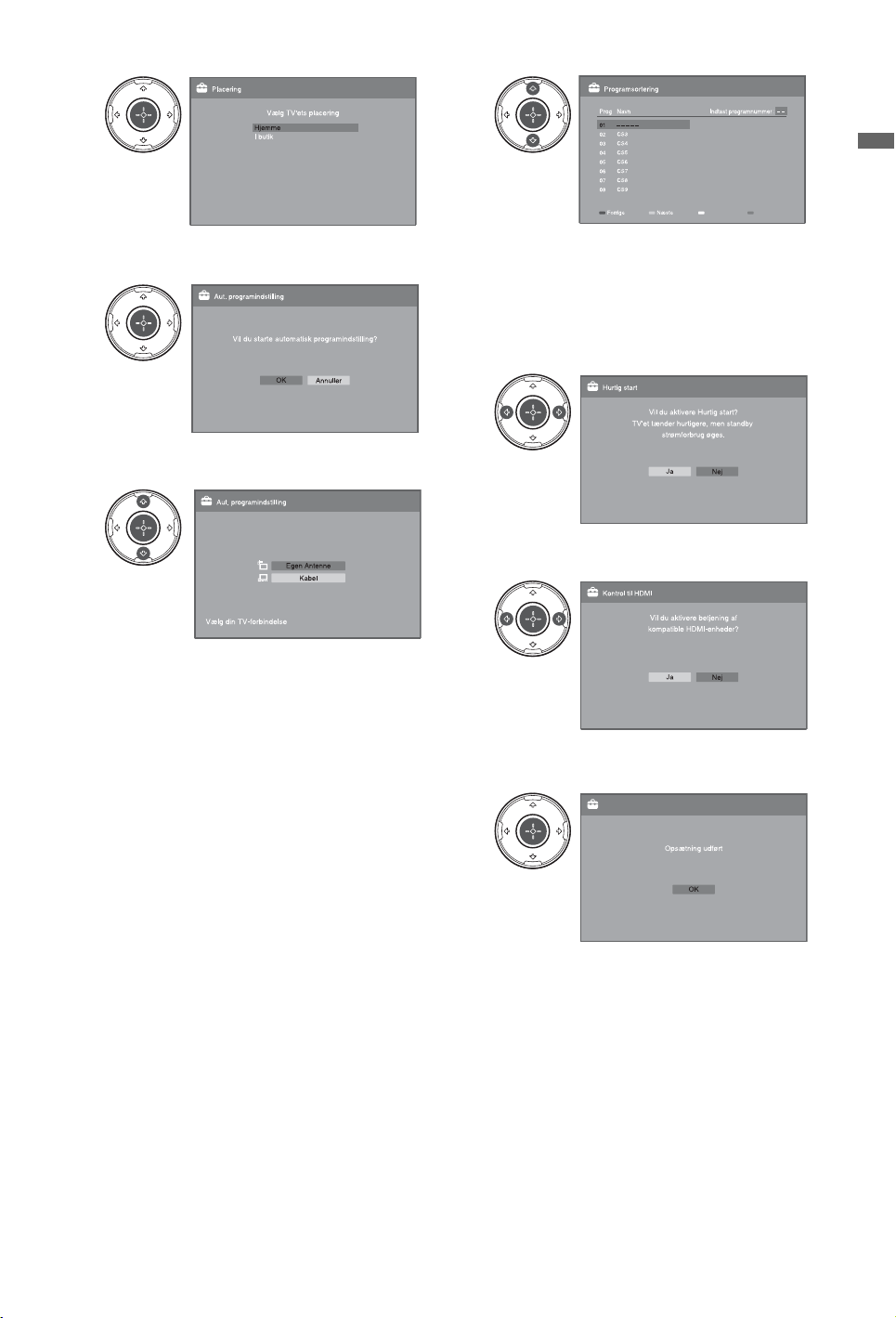
5
8
Kom godt i gang
Vælg "Hjemme" for af opnå de bedste tvindstillinger i hjemmet.
6
Sørg for, at antennen er tilsluttet.
7
Når du vælger "Kabel", anbefaler vi, at du
vælger "Hurtig scanning" for hurtig
indstilling. Indstil "Frekvens" og
"Netværks-ID" i overensstemmelse med
de oplysninger, kabeludbyderen har
leveret. Hvis der ikke bliver fundet nogen
kanal ved hjælp af "Hurtig scanning", skal
du forsøge "Fuld scanning" (dette kan dog
tage et stykke tid).
For en liste over kompatible
kabeludbydere henvises til supportwebstedet:
http://support.sony-europe.com/TV/
DVBC/
Hvis du vil ændre rækkefølgen af de
analoge kanaler, skal du følge trinene
under "Programsortering" på side 31.
Hvis tv'et ikke kan modtage digitale
udsendelser, vises menuen "Ur-indstilling"
på skærmen (side 28).
9
10
11
~
• Du må ikke trykke på nogen knapper på tv'et
eller fjernbetjeningen, mens der søges efter
tilgængelige kanaler.
DK
7
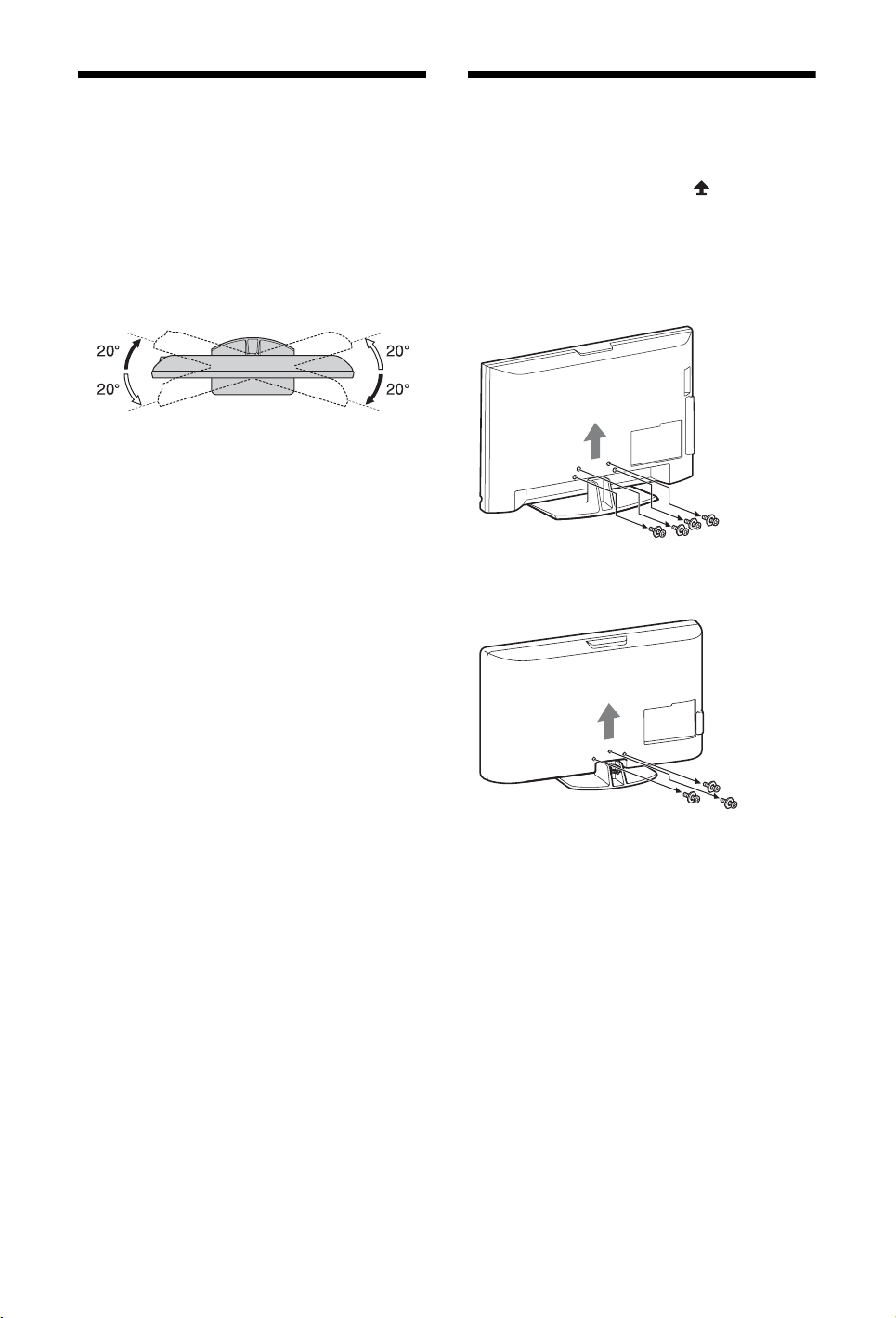
Justering af vinklen på tv'et
(undtagen for KDL-40U40xx/
40L4000)
Dette tv kan justeres inden for de vinkler, der
vises nedenfor.
Justering af vinklen til venstre og højre
(drejning)
Set oppefra
Forside
Fjernelse af bordstanderen
fra tv'et
~
• Fjern skruerne i pilenes retning fra tv'et.
• Undlad at fjerne bordstanderen fra tv'et,
medmindre det skal monteres på væggen.
KDL-52V4000/52V42xx/46V4000/46V42xx/
40V4000/40V42xx/40L4000
KDL-40S40xx/40U40xx
DK
8
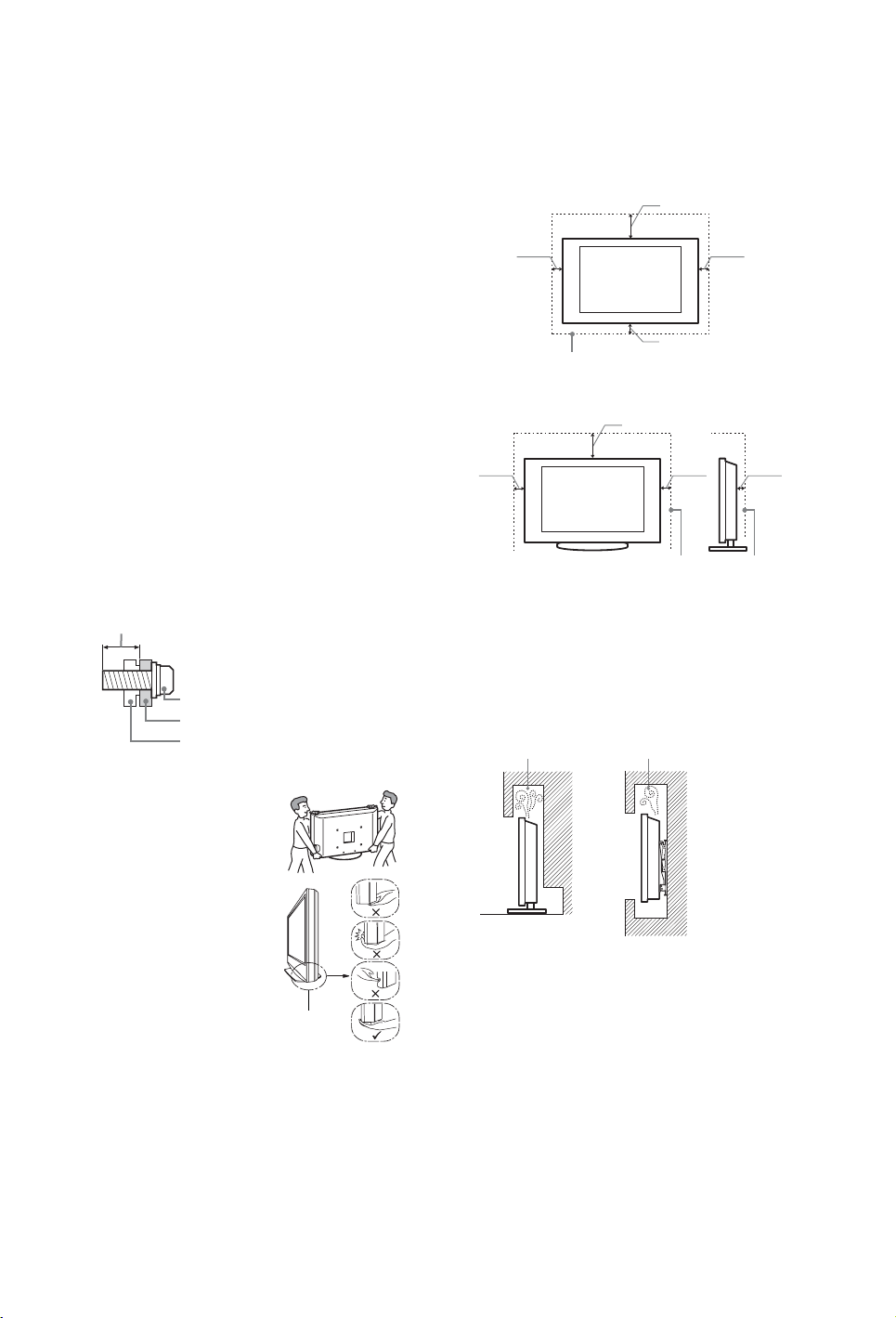
Sikkerhedsoplysninger
Installation/opsætning
Installer og brug tv'et i overensstemmelse med nedenstående
vejledning for at undgå brand, elektrisk stød eller skader på
personer og materiel.
Installation
s Tv'et skal sættes op ved en let tilgængelig stikkontakt.
s Placer tv'et på en stabil, plan overflade.
s Kun en autoriseret intallatør må udføre væginstallationer.
s Af sikkerhedsmæssige grunde anbefales det at anvende Sony
tilbehør, herunder:
KDL-52V4000/52V42xx:
– Vægbeslag SU-WL500
KDL-46V4000/46V42xx/40V4000/40V42xx/40S40xx/
40U40xx/40L4000:
– Vægbeslag SU-WL500
– TV-bord SU-FL300M
s Anvend de skruer, der følger med vægbeslaget, når
monteringskrogene sættes på TV-apparatet. De medfølgende
skruer er beregnet til at være 8-12 mm lange målt fra
anlægsfladen på monteringskrogen.
Skruernes diameter og længde afhænger af modellen på
vægbeslaget.
Hvis der anvendes andre skruer end de medfølgende, kan det
medføre indvendige skader på TV-apparatet eller få det til at
falde ned eller lignende.
8 - 12 mm
Skrue (leveres med vægbeslaget)
Monteringskrog
Krogens montering på TV-apparatet
Ventilation
s Tildæk ikke ventilationshullerne og stik ikke noget ind i
kabinettet.
s Der skal være plads omkring tv'et som vist nedenfor.
s Det anbefales stærkt at anvende et Sony vægbeslag for at sikre
tilstrækkelig luftcirkulation.
Monteret på væggen
30 cm
10 cm
Der skal være mindst så meget plads omkring
tv'et.
10 cm
10 cm
Monteret på stander
30 cm
10 cm 10 cm
Der skal være mindst så meget plads omkring tv'et.
s For at sikre tilstrækkelig ventilation og forhindre ansamling af
støv og snavs:
– Læg ikke tv'et fladt ned og monter det ikke på hovedet,
bagvendt eller sidevendt.
– Tv'et må ikke installeres på en hylde, et tæppe, en seng eller
i et skab.
– Tv'et må ikke dækkes til med stof, f.eks. gardiner, eller
andre ting, f.eks. aviser, osv.
– Installer ikke Tv'et som vist nedenfor.
Luftcirkulationen afspærres.
6 cm
Transport
s Før transport af tv'et tages alle
kabler ud.
s Der skal mindst to eller 3
personer til at bære det store tv.
s Tv'et skal bæres som vist til
højre. Belast ikke LCDskærmen.
s Når tv'et løftes eller flyttes,
skal det holdes i bunden med et
fast greb.
s Tv'et må ikke udsættes for
fysiske stød eller kraftige
vibrationer under transport.
s Tv'et skal pakkes ind i
originalemballa-gen og sættes
ned i originalkassen, når det
skal til reparation eller blot
flyttes.
Sørg for at holde i bunden af
panelet, ikke i forsiden.
Løft ikke i det bøjede
område.
Løft ikke i den
gennemsigtige bunddel.
Væg Væg
Netledning:
Brug netledningen og stikket som følger for at undgå brand,
elektrisk stød eller skader på personer og materiel:
– Brug kun netledninger fra Sony, ikke fra andre leverandører.
– Stikket skal sættes helt ind i kontakten.
– Slut kun tv'et til en stikkontakt med 220-240 V AC.
– Af sikkerhedshensyn skal du trække netledningen ud af stikket
og være omhyggelig med ikke at vikle fødderne ind i kablerne.
– Tag netledningen ud af stikkontakten, før du arbejder eller
flytter på tv'et.
– Hold netledningen væk fra varmekilder.
– Tag netstikket ud og rengør det med jævne mellemrum. Hvis
stikket er dækket med støv og tiltrækker fugt, forringes
isoleringen, og der kan opstå brand.
(Fortsættes)
DK
9
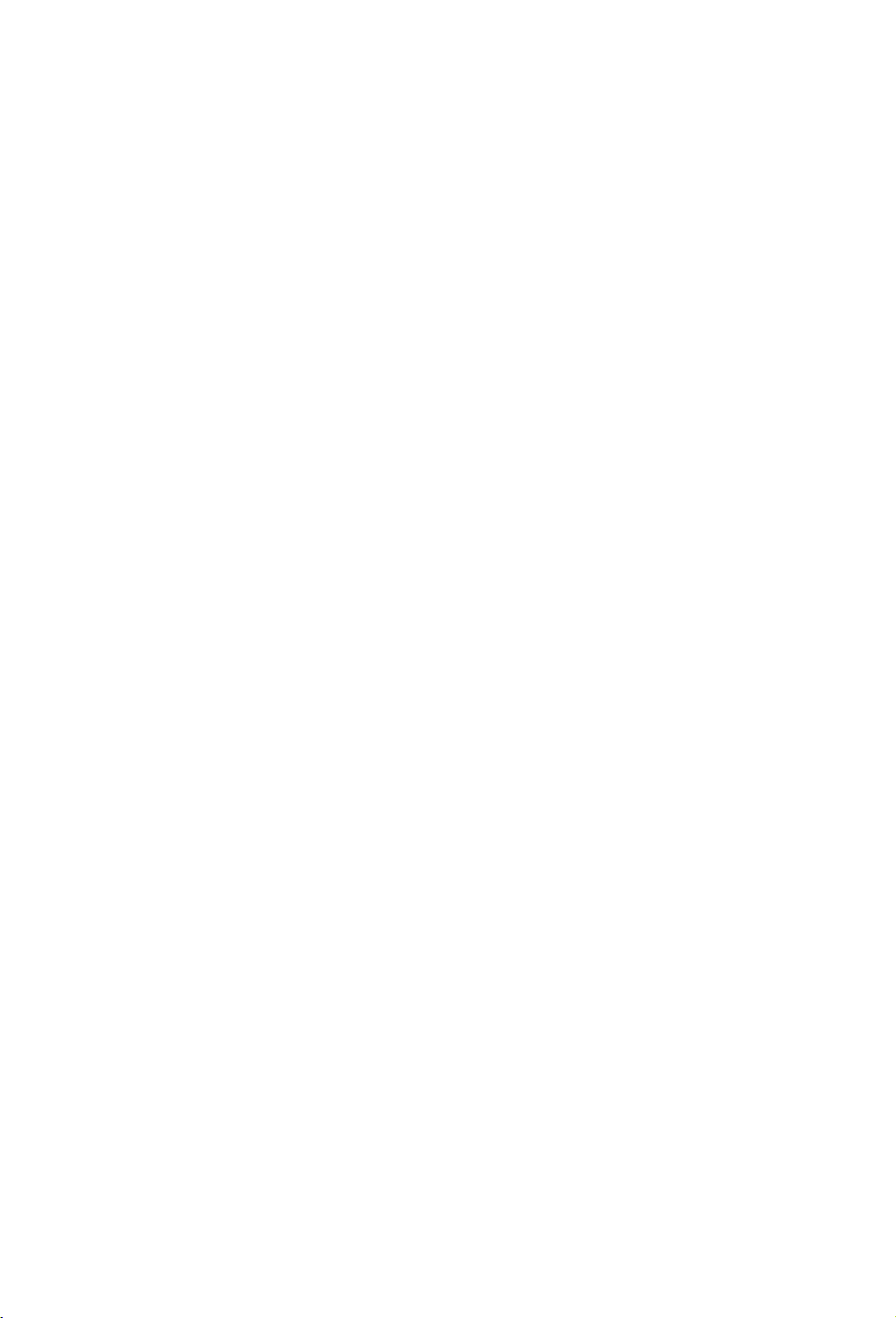
Bemærk
s Du må ikke bruge den medfølgende netledning med andet
udstyr.
s Undgå så vidt muligt at klemme, bøje eller sno netledningen.
Ledningstrådene kan være afisoleret eller knækket.
s Du må ikke ændre på netledningen.
s Du må ikke placere tunge genstande på netledningen.
s Træk ikke i selve ledningen, når stikket skal tages ud af
stikkontakten.
s Du må ikke slutte for mange apparater til samme stikkontakt.
s Du må ikke bruge stikkontakter, som stikket ikke passer i.
Forbudt brug
Tv'et må ikke placeres eller anvendes på steder eller i omgivelser
eller situationer som de nedenfor beskrevne. Ellers kan tv'et fungere
dårligt og forårsage brand, elektrisk stød og personskader.
Placering:
Udendørs (i direkte sollys), på et skib eller et andet fartøj, i et
køretøj, på hospitaler, ustabile placeringer, tæt på vand, fugt eller
røg.
Miljø:
Steder, der er varme, fugtige eller meget støvede, hvor der kan
komme insekter ind, hvor det kan blive udsat for mekaniske
vibrationer, tæt på brændbare genstande (stearinlys ol.). TVapparatet må ikke udsættes for dryp eller stænk, og der må ikke
anbringes væskefyldte genstande som f.eks. vaser på TV-apparatet.
Situation:
Undlad brug med våde hænder, med kabinettet afmonteret eller med
udstyr, der ikke anbefales af producenten. Tag tv'ets netledning ud
af stikkontakten i tordenvejr.
Ituslåede dele:
s Du må ikke kaste genstande mod tv'et. Skærmglasset kan
knuses af slaget og medføre alvorlig personskade.
s Hvis tv'ets overflade revner, må du ikke røre det, før du har
trukket netledningen ud af stikkontakten. I modsat fald kan du
få elektrisk stød.
Når tv'et ikke er i brug
s Hvis du ikke anvender tv'et i flere dage, skal det afbrydes fra
lysnettet af miljø- og sikkerhedshensyn.
s Da tv'et ikke er helt afbrudt fra lysnettet, selvom det er slukket,
skal stikket tages ud af stikkontakten for at afbryde tv'et
fuldkomment.
s Visse tv'er kan have funktioner, hvor tv'et skal stå i standby for
at fungere korrekt.
Børn
s Lad ikke børn klatre op på tv'et.
s Mindre tilbehør skal opbevares utilgængeligt for børn, så det
ikke sluges ved en fejl.
Hvis følgende problemer opstår...
Sluk tv'et og træk straks netledningen ud af stikkontakten, hvis
følgende problemer opstår.
Bed din forhandler eller Sony servicecentre om at få tv'et efterset af
autoriserede serviceteknikere.
Når:
– Netledningen er beskadiget.
– Stikket passer dårligt.
– Tv'et er beskadiget på som følge af at være tabt eller slået, eller
der er kastet genstande mod det.
– Væske eller genstande er trængt ind gennem kabinettets
åbninger.
Forholdsregler
Behagelig afstand til tv'et
s Der skal være moderat belysning, da det kan belaste dine øjne
at se tv ved dårligt lys eller i længere tid.
s Når du bruger hovedtelefoner, skal du justere lyden, så den ikke
er for høj, da det kan skade hørelsen.
LCD-skærm
s Selvom LCD-skærmen er fremstillet med
højpræcisionsteknologi og 99,99% eller flere effektive pixler,
kan der forekomme sorte pletter eller lysende punkter (røde, blå
eller grønne), der optræder konstant på LCD-skærmen. Det er
en konstruktionsmæssig egenskab ved LCD-skærmen og ikke
en fejl.
s Tryk ikke og skrab ikke frontfilteret, og placer ikke genstande
oven på tv'et. Billedet kan blive uensartet, eller LCD-skærmen
kan blive beskadiget.
s Hvis tv'et bruges et sted, hvor der er koldt, kan billedet virke
udtværet eller blive mørkt. Dette er ikke tegn på fejl.
Fænomenerne forsvinder, efterhånden som temperaturen stiger.
s Der kan forekomme skyggebilleder (ghosting), når der konstant
vises stillbilleder. Det forsvinder efter et øjeblik.
s Skærmen og kabinettet kan blive varmt, når tv'et er i brug. Dette
er ikke en fejl.
s LCD-skærmen indeholder en lille mængde flydende krystal.
Visse lysstofrør, der anvendes i dette tv, indeholder også
kviksølv. Følg de lokale regler og retningslinjer for
bortskaffelse.
Behandling og rengøring af tv'ets
skærmoverflade og kabinet
Sørg for at tage netledningen til tv'et ud af stikkontakten før
rengøring.
Følg nedenstående forholdsregler for at undgå nedbrydning af
materialer eller skærmbelægning.
s Tør støv forsigtigt af skærmen/kabinettet med en blød klud.
Hvis støvet sidder fast, skal skærmen tørres forsigtigt af med en
hårdt opvredet blød klud, der er fugtet let med vand og et mildt
rengøringsmiddel.
s Du må ikke bruge skuresvampe, opløsningsmidler eller
syreholdige rengøringsmidler, skurepulver eller flygtige
opløsningsmidler som alkohol, rensebenzin, fortynder eller
insektmiddel. Brug af sådanne midler eller længerevarende
kontakt med gummi- eller vinylmaterialer kan beskadige
skærmens overflade og kabinetmaterialet.
s Når vinklen på tv'et skal justeres, skal du bevæge det langsomt
for at undgå, at det flytter sig på standeren eller falder ned.
Ekstraudstyr
Hold ekstraudstyr eller andet udstyr, der udsender elektro magnetisk
stråling, på afstand af tv'et. Ellers kan billedforvrængning og/eller
dårlig lyd forekomme.
Batterier
s Overhold den korrekte polaritet ved isætning af batterier.
s Brug ikke forskellige batterityper eller gamle og nye batterier
samtidigt.
s Bortskaf batterier på miljøvenlig måde. I visse områder kan der
være regler for bortskaffelse af batterier. Rådspørg de lokale
myndigheder.
s Behandl fjernbetjeningen omhyggeligt. Tab den ikke, træd ikke
på den, og spild ikke nogen form for væske på den.
s Læg ikke fjernbetjeningen på steder nær en varmekilde eller på
steder i direkte sollys, eller i fugtige lokaler.
10
DK
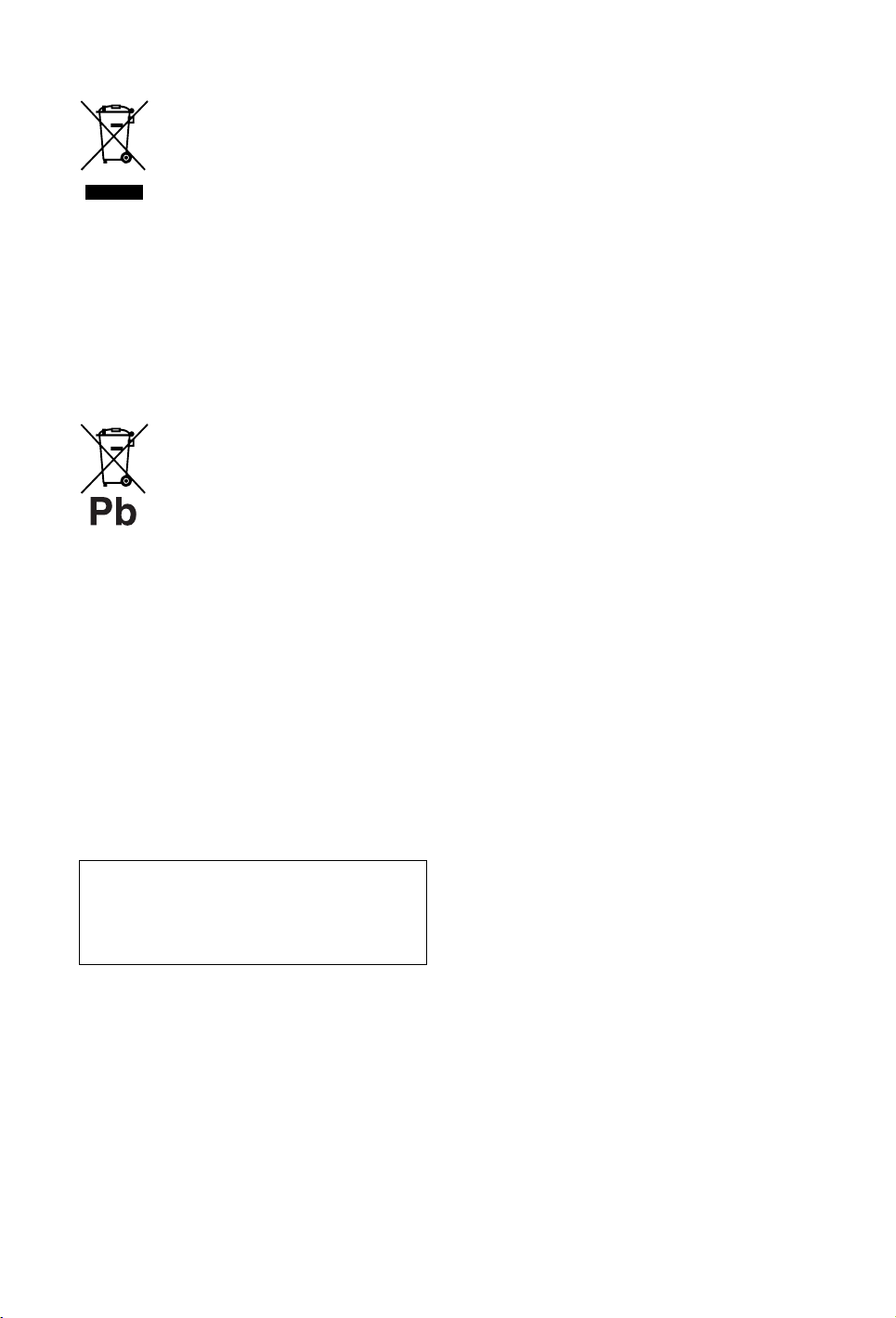
Bortskaffelse af tv'et
Håndtering af udtjente elektriske
og elektroniske produkter
(Gælder for den Europæiske
Union og andre europæiske
lande med separate
indsamlingssystemer)
angiver, at produktet ikke må behandles som husholdningsaffald.
Det skal i stedet indleveres på en depone ringsplads specielt indrettet
til modtagelse og oparbejdning af elektriske og elektroniske
produkter. Ved at sikre at produktet bortskaffes korrekt, forebygges
de eventuelle negative miljø- og sundhedsskadelige påvirkninger,
som en ukorrekt affaldshåndtering af produktet kan forårsage.
Genindvinding af materialer vil medvirke til at bevare naturens
ressourcer. Yderligere information om genindvindingen af dette
produkt kan fås hos myndighederne, det lokale renovationsselskab
eller butikken, hvor produktet blev købt.
batterier kan dette symbol anvendes i kombination med et kemisk
symbol. Det kemiske symbol for kviksølv (Hg) eller bly (Pb) er
anført hvis batteriet indeholder mere end 0,0005% kviksølv eller
0,004% bly. Ved at sikre at sådanne batterier bortskaffes korrekt,
tilsikres det, at de mulige negative konsekvenser for sundhed og
miljø, som kunne opstå ved en forkert affaldshåndtering af batteriet,
forebygges. Materialegenindvendingen bidrager ligeledes til at
beskytte naturens resourcer. Hvis et produkt kræver vedvarende
elektricitetsforsyning af hensyn til sikkerheden samt ydeevnen eller
data integritet, må batteriet kun fjernes af dertil uddannet personale.
For at sikre en korrekt håndtering af batteriet bør det udtjente
produkt kun afleveres på dertil indrettede indsamlingspladse
beregnet til affaldshåndtering af elektriske og elektroniske
produkter. Med hensyn til øvrige batterier, se venligst afsnittet der
omhandler sikker fjernelse af batterier. Batteriet skal derefter
afleveres på et indsamlingsted beregnet til affaldshåndtering og
genindvinding af batterier. Yderlige information om g enindvinding
af dette produkt eller batteri kan fås ved at kontakte den kommun ale
genbrugsstation eller den butik, hvor produktet blev købt.
Dette symbol på produktet eller emballagen
Fjernelse af udtjente batterier
(gælder i den Europæiske Union
samt europæiske lande med
særskilte indsamlingssystemer)
Dette symbol på batteriet eller emballagen betyder,
at batteriet leveret med dette produkt ikke må
bortskaffes som husholdningsaffald. På visse
Producenten af dette produkt er Sony Corporation, 1-7-1
Konan Minato-ku Tokyo, 108-0075 Japan. Den autoriserede
repræsentant for EMC og produktsikkerhed er Sony
Deutschland GmbH, Hedelfinger Strasse 61, 70327 Stuttgart,
Germany. For service eller garanti henviser vi til de adresser,
som fremgår af vedlagte garantidokument.
11
DK
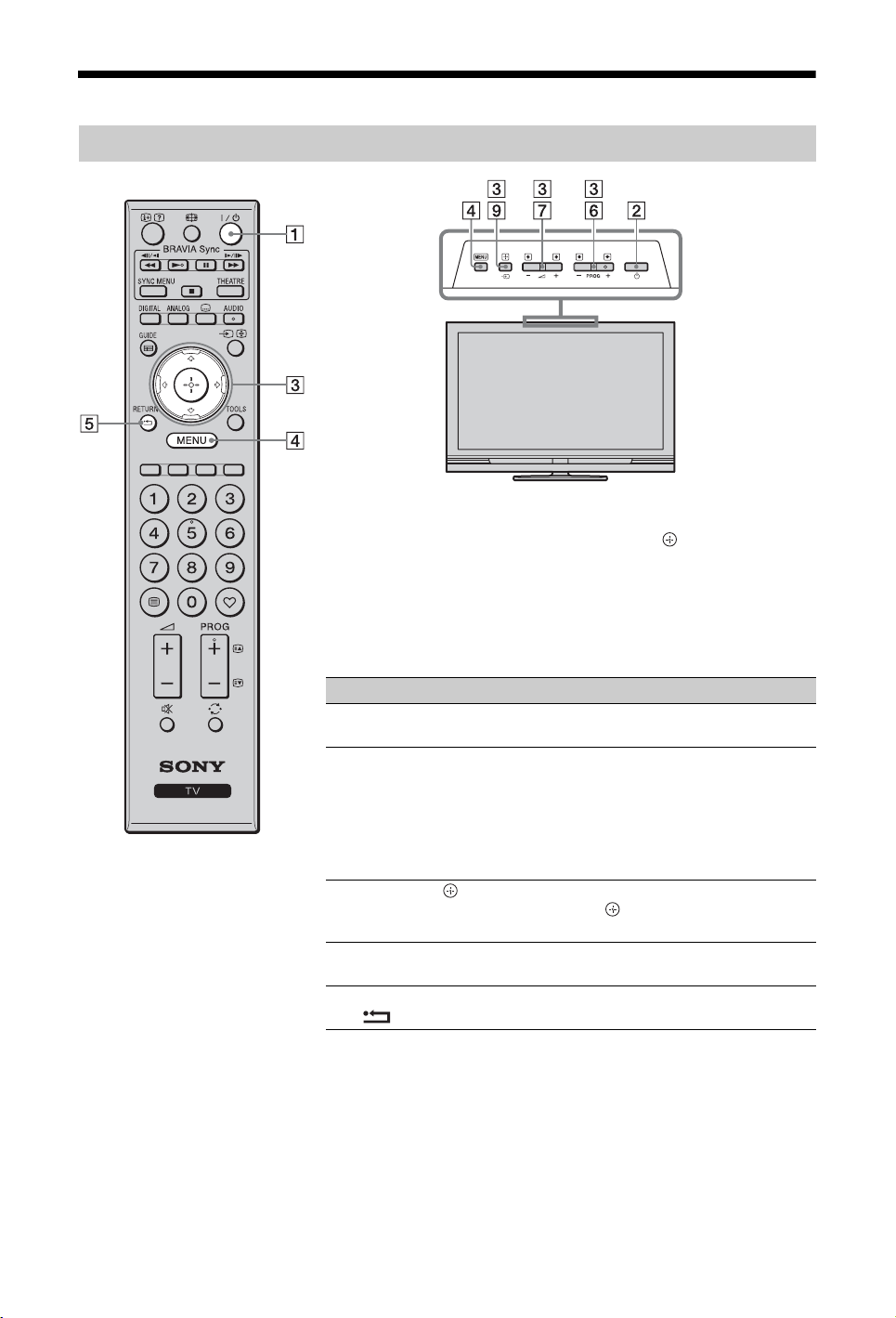
Kontroller/indikatorer på fjernbetjeningen og tv'et
Kontroller på fjernbetjeningen og tv'et
*
*
Knapperne på tv'et fungerer på samme måde som knapperne på
fjernbetjeningen.
* I tv-menuen fungerer disse knapper som F/f/G/g/.
z
• Nummer 5-, N, PROG +- og AUDIO-knapperne har
justeringspunkter. Brug justeringspunkterne som reference ved
betjening af tv'et.
*
Knap Beskrivelse
1 "/1 (tv-
standby)
2 1 (Strøm) Tryk på denne knap for at tænde og slukke for
Tryk her for at tænde og slukke for tv'et fra
standby-tilstand.
tv'et.
~
• Hvis du vil slukke helt for tv'et, skal du slukke
for tv'et og derefter tage stikket ud af
stikkontakten.
3
F/f/G/g/Tryk på F/f/G/g for at flytte markøren på
skærmen. Tryk på for at vælge/bekræfte det
fremhævede punkt.
4 MENU Tryk på denne knap for at få vist tv-menuen
5 RETURN / Tryk på denne knap for at gå tilbage til den
(side 25).
forrige skærm på den viste menu.
12
DK
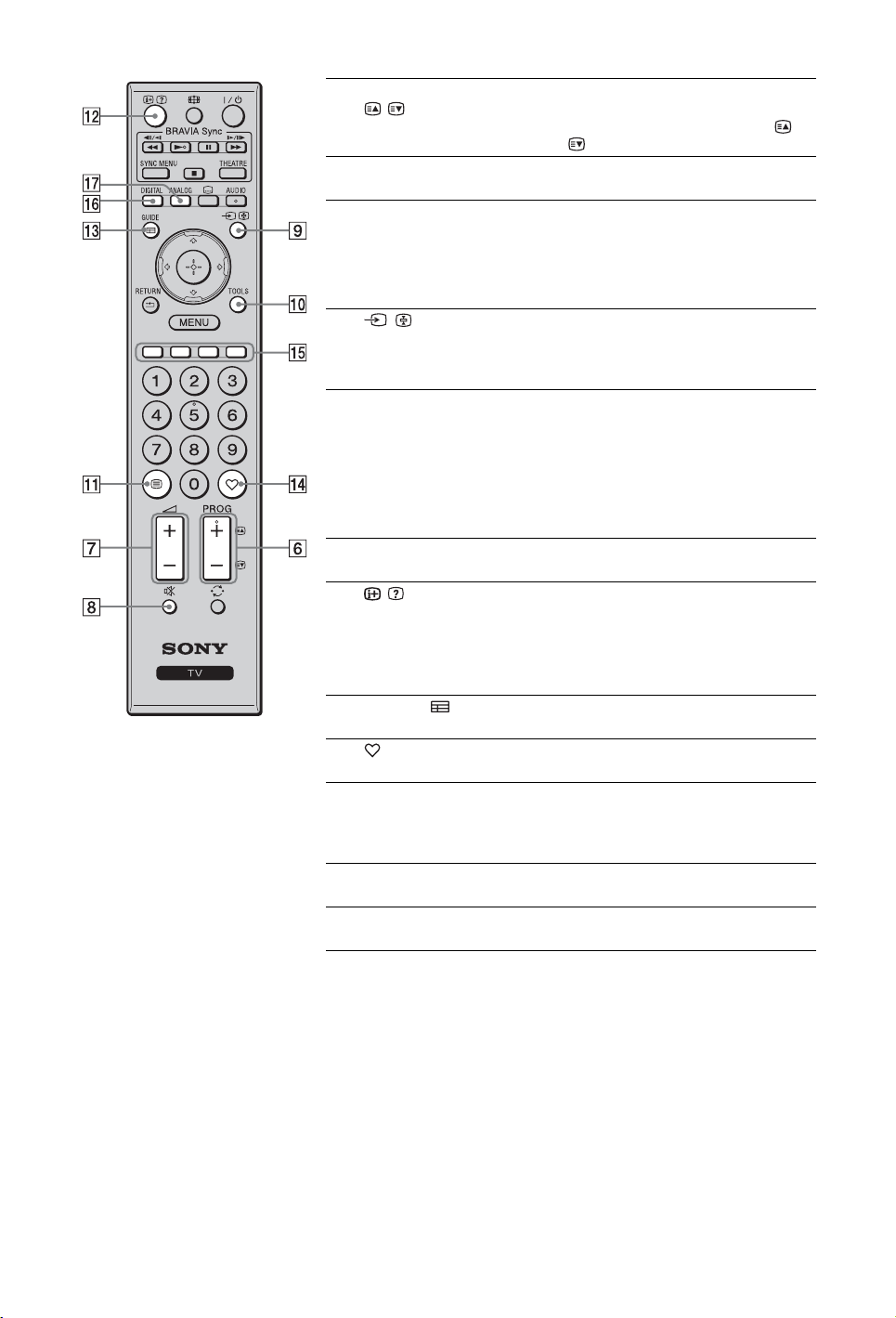
6 PROG +/–//I tv-tilstand: Tryk for at vælge den næste (+) eller
7 2 +/–
(Lydstyrke)
8 % (Slå lyd
fra)
9 /
(Indgangsvælger/Hold
tekst-tv)
0 TOOLS Tryk på denne knap for at få vist en liste med
qa / (Tekst-tv) Tryk på denne knap for at få vist tekstoplysninger
qs /
(Oplysninger
/Vis tekst)
qd GUIDE /
(EPG)
qf
(Favoritter)
qg Farvede
knapper
qh DIGITAL Tryk på denne knap for at få vist den digitale
qj ANALOG Tryk på denne knap for at få vist den analoge
forrige (-) kanal.
I teksttilstand: Tryk for at vælge den næste ( )
eller forrige ( ) side.
Tryk på denne knap for at indstille lydstyrken.
Tryk på denne knap for at dæmpe lyden. Tryk
igen for at gendanne lyden.
z
• Tryk på denne knap i standby-tilstand, hvis du
vil tænde for tv'et uden lyd.
I tv-tilstand: Tryk på denne knap for at få vist en
oversigt over udstyr, der er sluttet til tv'et
(side 23).
I teksttilstand: Stopper på den aktuelle side.
"PAP" (side 23), "PIP" (side 23), "Enhedsstyring"
eller genveje til nogle indstillingsmenuer
(side 26). Brug menuen "Enhedsstyring" til at
betjene udstyr, der er kompatibelt med HDMIbetjeningen.
De viste indstillinger varierer afhængigt af
indgangskilden.
(side 16).
I digital tilstand: Viser oplysninger om det
program, der vises i øjeblikket.
I analog tilstand: Viser oplysninger, f.eks. aktuelt
kanalnummer og skærmformat.
I teksttilstand (side 16): Viser skjulte oplysninger
(f.eks. svar på en quiz).
Tryk på denne knap for at få vist den digitale
elektroniske programguide (EPG) (side 18).
Tryk på denne knap for at få vist listen Digitale
favoritter, som du har angivet (side 20).
Når de farvede knapper er tilgængelige, vises der
en betjeningsvejledning på skærmen. Følg
betjeningsvejledningen for at udføre en valgt
betjening (side 17, 18, 20).
kanal, der sidst blev vist.
kanal, der sidst blev vist.
(Fortsættes)
13
DK
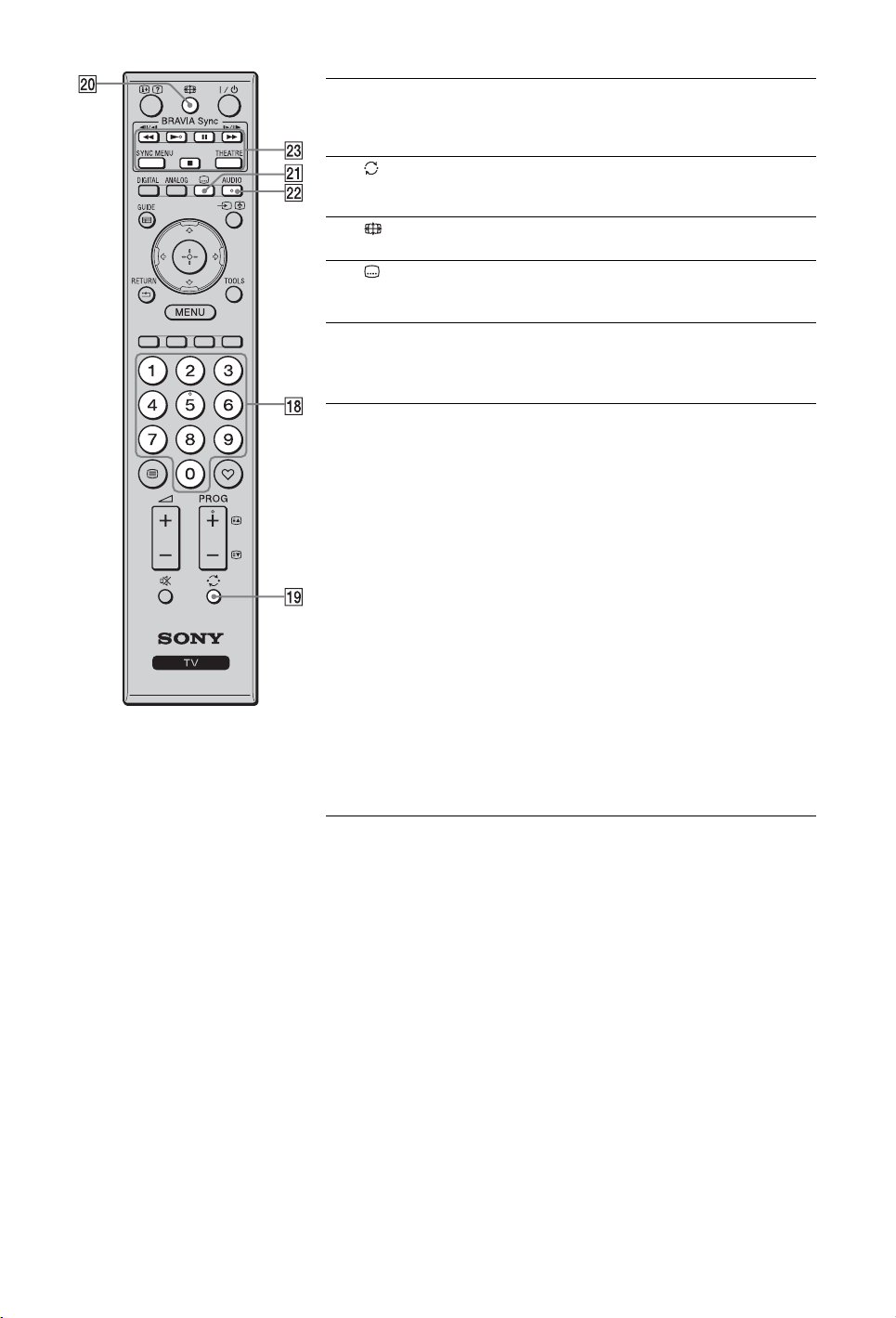
qk Nummer-
knapper
ql (Forrige
kanal)
w; (Skærm-
tilstand)
wa
(Indstilling af
undertekster)
ws AUDIO I analog tilstand: Tryk for at skifte dobbelt
wd BRAVIA
Sync
I tv-tilstand: Tryk for at vælge kanaler. For kanal
10 og derover skal du indtaste det andet og tredje
ciffer hurtigt efter hinanden.
I teksttilstand: Tryk for at indtaste et sidetal.
Tryk på denne knap for at vende tilbage til den
kanal, der senest blev vist (i mere end fem
sekunder).
Tryk på denne knap for at skifte skærmformat
(side 17).
Tryk på denne knap for at få vist menuen
"Undertekst-indstilling" (side 33) (kun i digital
tilstand).
lydtilstand (side 27).
I digital tilstand: Tryk for at få vist menuen
"Lydsprog" (side 34).
m/N/X/M/x: Du kan betjene det BRAVIA
Sync-kompatible udstyr, der er sluttet til tv'et.
SYNC MENU: Viser menuen for det tilsluttede
HDMI-udstyr. Hvis der vises andre
indgangsskærme eller tv-programmer, kommer
"Valg af HDMI-enheder" frem, når der trykkes på
knappen.
THEATRE: Du kan slå biograftilstand til eller
fra. Når biograftilstand er slået til, bliver den
optimale lydudgang (hvis tv'et er forbundet med
et lydsystem via et HDMI-kabel) og billedkvalitet
til filmbaseret indhold automatisk indstillet.
z
• Hvis du slukker for tv'et, bliver
biograftilstanden også deaktiveret.
~
• HDMI-betjening (BRAVIA Sync) er kun
tilgængelig med tilsluttet Sony-udstyr, der
bærer BRAVIA Sync-logoet eller er
kompatibelt med HDMI-betjening.
14
DK
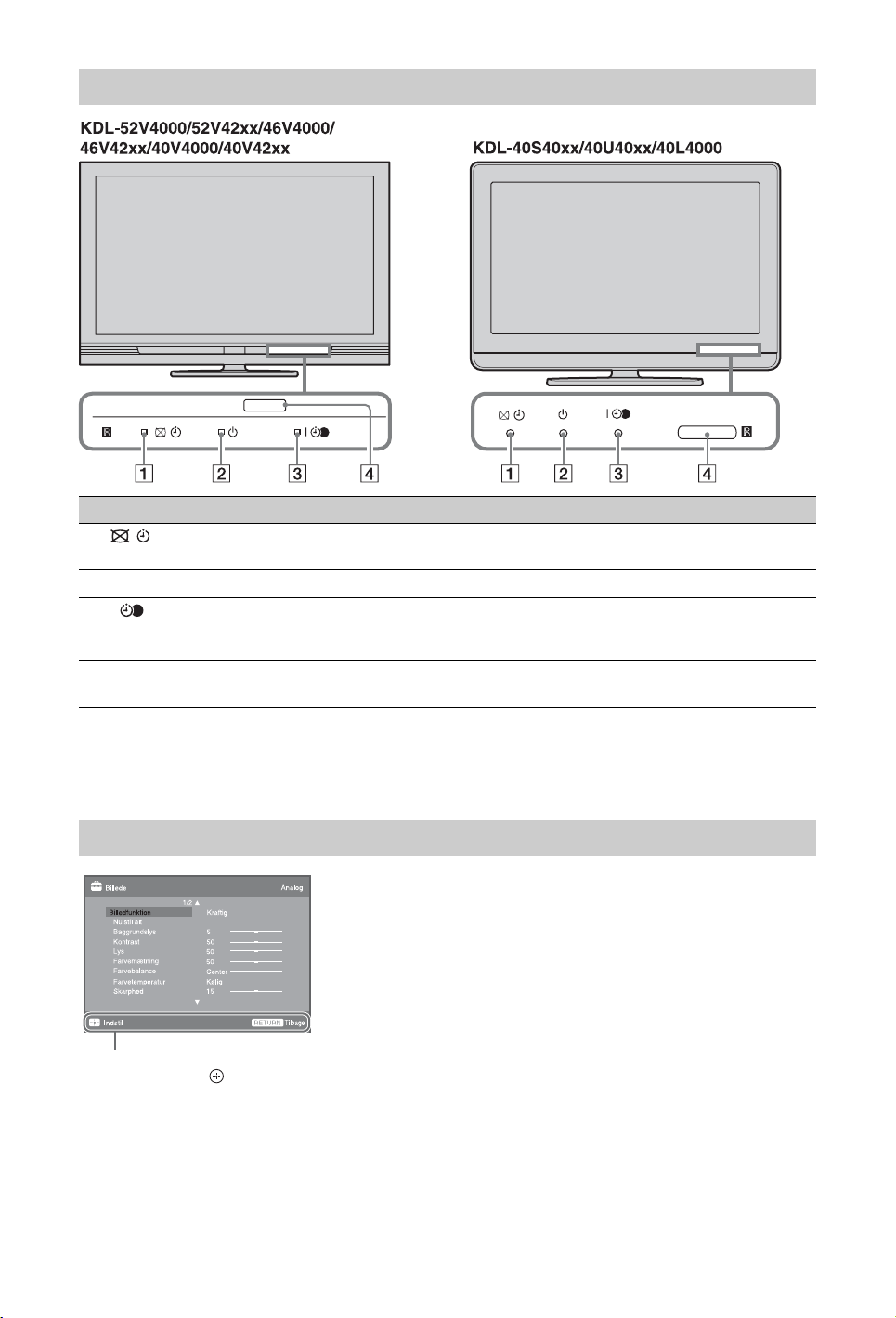
Indikatorer
Indikator Beskrivelse
1 — Sluk
billede / Timer
2 1 — Standby Lyser rødt, når tv'et er på standby.
3 " — Strøm/
timeroptagelse
4 Fjernbetjenings-
sensor
Lyser grønt, når du vælger "Sluk billede" (side 28).
Lyser orange, når du indstiller timeren (side 28).
Lyser grønt, når tv'et er tændt.
Lyser orange, når du har indstillet timeroptagelse (side 18).
Lyser rødt under timeroptagelse.
Modtager infrarøde signaler fra fjernbetjeningen.
Læg ikke noget over sensoren. Sensoren vil muligvis ikke fungere korrekt.
~
• Sørg for, at der er fuldstændig slukket for tv'et, før du trækker stikket ud. Hvis stikket trækkes ud, mens tv'et
er tændt, kan det medføre, at indikatoren bliver ved med at lyse, eller at der opstår funktionsfejl i tv'et.
Om betjeningsvejledningen på tv-skærmen
Betjeningsvejledning
Eksempel: Tryk på eller RETURN (se 3 eller 5 på side 12).
Betjeningsvejledningen viser hjælp til, hvordan du betjener tv'et med fjernbetjeningen, og findes
nederst på skærmen. Brug de knapper på fjernbetjeningen, der vises i betjeningsvejledningen.
DK
15
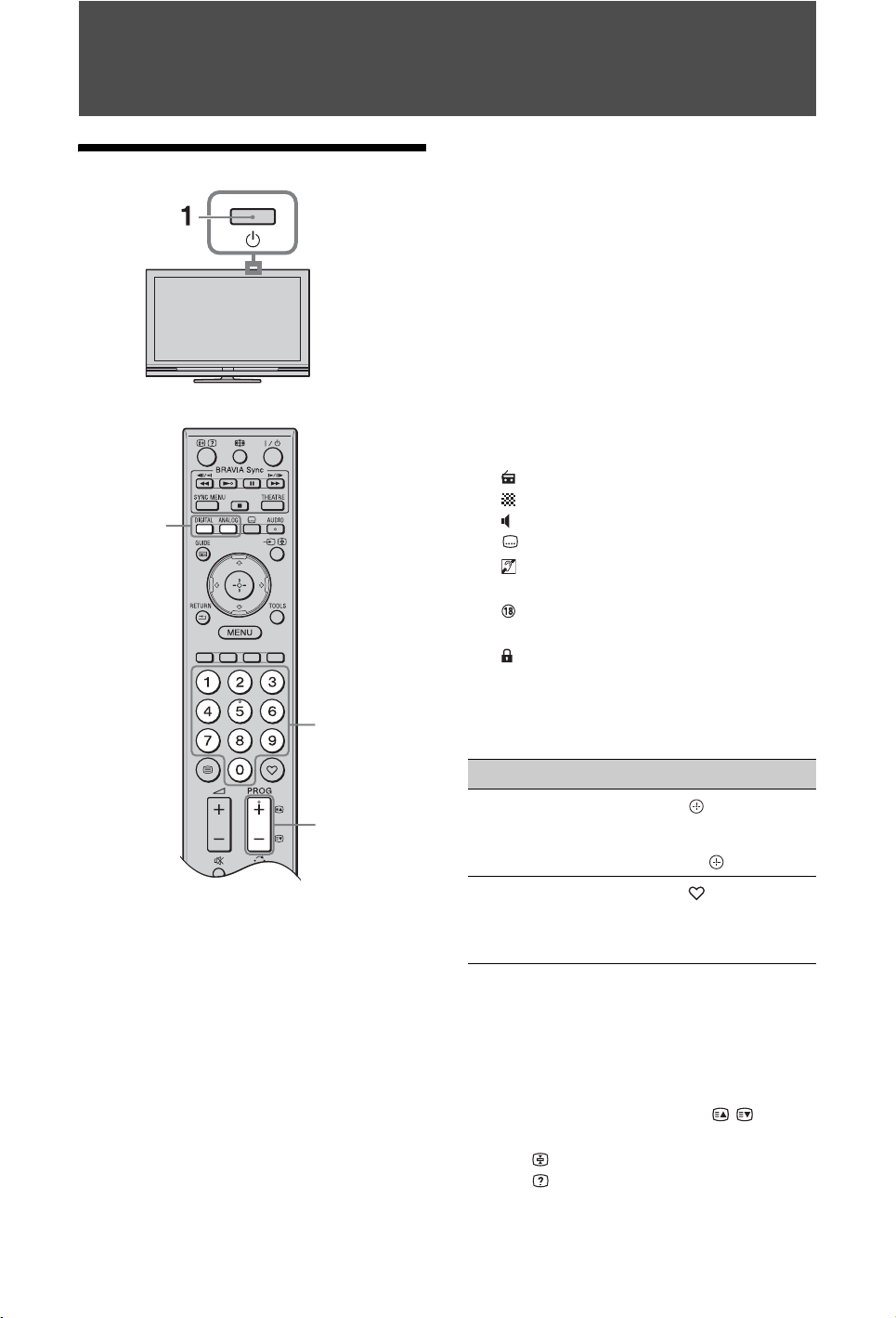
Betjening af tv
TOOLS
AUDIO
ANALOGDIGITAL
GUIDE
THEATRE
BRAVIA Sync
SYNC MENU
RETURN
Betjening af tv
2
3 Tryk på nummerknapperne eller PROG
+/– for at vælge en tv-kanal.
Vælg kanalnummer 10 eller derover med
nummerknapperne ved at indtaste det
andet og tredje ciffer hurtigt efter
hinanden.
Hvis du vil vælge et digitalt program ved
hjælp af den digitale elektroniske
programguide (EPG), skal du se side 18.
I digital tilstand
Der vises kortvarigt et oplysningsbanner.
Følgende ikoner vises muligvis på
banneret.
: Radiotjeneste
: Kodnings-/abonnementstjeneste
: Flere tilgængelige lydsprog
: Undertekster tilgængelige
: Undertekster for hørehæmmede
tilgængelige
: Anbefalet minimumalder for det
aktuelle program (alder fra 4 til 18 år)
:Børnelås
c (i rødt):
Det aktuelle program bliver optaget
3
Flere betjeningsmuligheder
1 Tryk på 1 på tv'et for at tænde for tv'et.
Når tv'et er i standby-tilstand (1-
indikatoren (standby) foran på tv'et lyser
rødt), skal du trykke på "/1 på
fjernbetjeningen for at tænde for tv'et.
2 Tryk på DIGITAL for at skifte til digital
tilstand, eller tryk på ANALOG for at
skifte til analog tilstand.
De tilgængelige kanaler afhænger af
tilstanden.
DK
16
Funktion Handling
Aktivere til
3
programindeks
tabellen (kun i
analog tilstand)
Aktivere listen
Digitale favoritter
(kun i digital
tilstand)
Tryk på .
Vælg en analog kanal
ved at trykke på
derefter på .
Tryk på .
Der er flere oplysninger
på side 20.
F/f, og
Aktivering af tekst-tv
Tryk på /. Hver gang du trykker på /,
skifter visningen som følger:
Tekst-tv t Tekst-tv og tv-billede t Ingen
tekst (afslut tekst-tv)
Tryk på nummerknapperne eller / for at
vælge en side.
Tryk på for at stoppe på siden.
Tryk på for at få vist skjulte oplysninger.
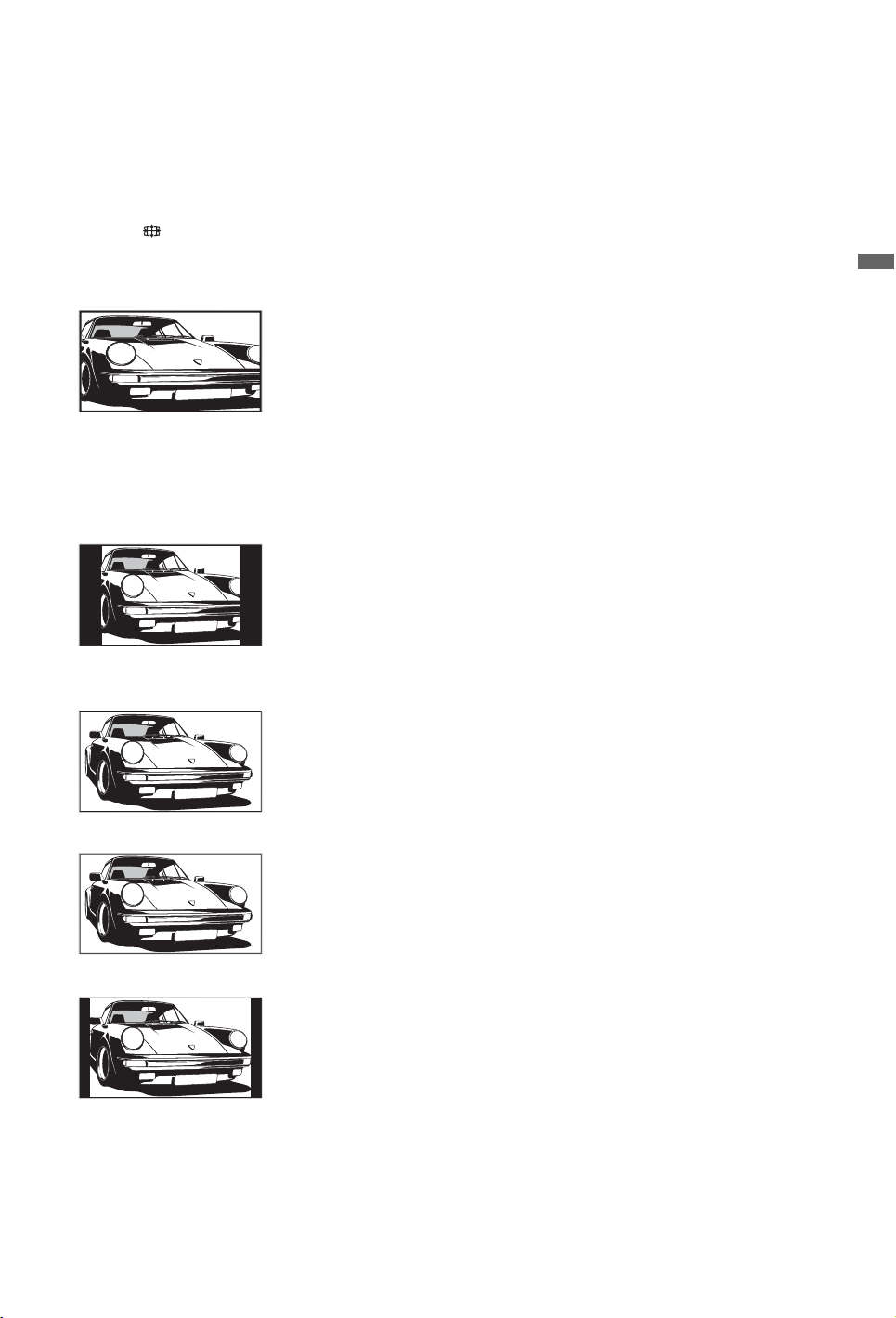
z
• Når der vises fire farvede punkter nederst på
tekstsiden, kan du hurtigt og let få adgang til
siderne (hurtig tekst). Tryk på den tilsvarende
farvede knap for at få adgang til siden.
Sådan skifter du skærmformat manuelt
Tryk på flere gange for at vælge det
ønskede skærmformat.
Smart*
Viser billedet i
almindeligt 4:3format med en
efterligning af
bredformat. Et
billede i 4:3-format
trækkes ud, så det
fylder skærmen
helt.
4:3
Viser traditionelle
4:3-udsendelser
(f.eks. ikkewidescreen) med
de korrekte
proportioner.
Bred
Viser widescreenudsendelser (16:9)
med de korrekte
proportioner.
* Den øverste og nederste del af billedet skæres muligvis
væk. Du kan justere billedets lodrette position. Tryk på
F/f for at flytte billedet op eller ned (f.eks. for at læse
undertekster).
~
• Hvis du vælger "Smart", vil nogle tegn og/eller
bogstaver øverst og nederst i billedet muligvis
ikke være synlige. I så fald skal du justere "Lodret
størrelse" i menuen "Skærmindstillinger"
(side 29).
• Du kan ikke vælge "4:3" eller "14:9" for HDsignalkildebilleder.
z
• Hvis "Auto-format" (side 29) er indstillet til "Til",
vælger tv'et automatisk den indstilling, der passer
bedst til udsendelsen.
• Hvis der vises 720p-, 1080i- eller 1080pkildebilleder med sorte rammer i kanten af
skærmen, skal du vælge "Smart" eller "Zoom" for
at justere billedet.
Betjening af tv
Zoom*
14:9*
Viser udsendelser i
biografformat
(letter box-format)
med de korrekte
proportioner.
Viser 14:9udsendelser med de
korrekte
proportioner.
Derfor vises der
sorte bjælker på
skærmen.
17
DK
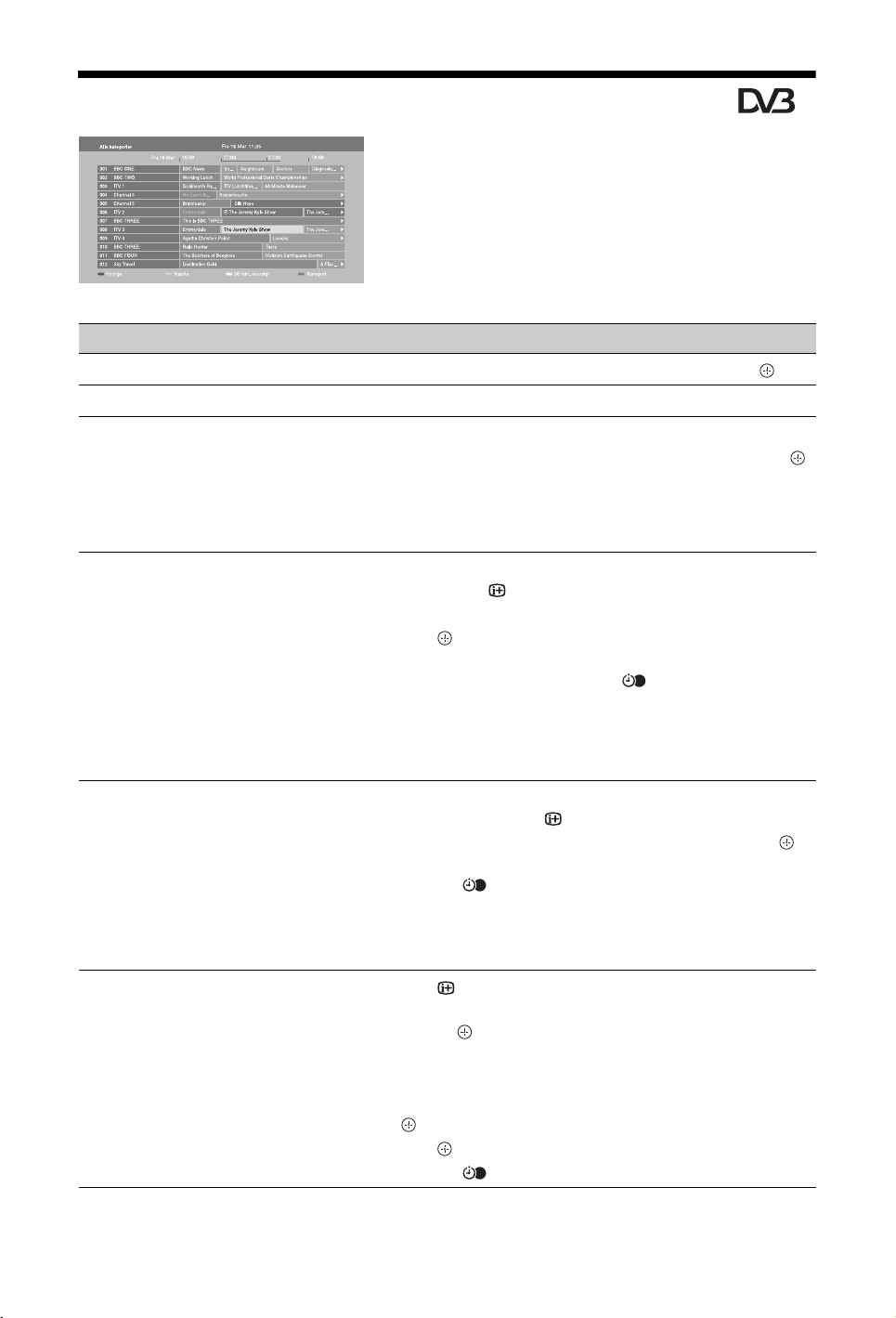
Brug af den digitale elektroniske programguide (EPG) *
1 I digital funktion skal du trykke på
GUIDE.
2 Udfør den ønskede handling som
beskrevet i nedenstående tabel, eller som
det vises på skærmen.
* Denne funktion er muligvis ikke tilgængelig i nogle
Digital elektronisk programguide (EPG)
Funktion Handling
Vis et program Tryk på F/f/G/g for at vælge et program, og tryk derefter på .
Slå programguiden fra Tryk på GUIDE.
lande/områder.
Sorter programoplysningerne efter
kategori
– Kategoriliste
Indstil et program, der skal optages
– Timer-optagelse
Indstil et program til automatisk at
blive vist på skærmen, når det starter
– Påmindelse
1 Tryk på den blå knap.
2 Tryk på F/f/G/g for at vælge en kategori, og tryk derefter på .
De tilgængelige kategorier omfatter:
"Alle kategorier": Indeholder alle tilgængelige kanaler.
Kategorinavn (f.eks. "Nyheder"): Indeholder alle kanaler, der
svarer til den valgte kategori.
1 Tryk på F/f/G/g for at vælge det program, du vil optage, og
tryk derefter på .
2 Tryk på F/f for at vælge "Timer-optagelse".
3 Tryk på for at indstille timerne på tv'et og optageren.
Der vises et c-symbol (med rødt) ved siden af
programoplysningerne. Indikatoren foran på tv'et lyser
orange.
z
• Du kan udføre ovenstående fremgangsmåde, selvom det program,
du vil optage, allerede er begyndt.
1 Tryk på F/f/G/g for at vælge det fremtidige program, du vil
vise, og tryk derefter på .
2 Tryk på F/f for at vælge "Påmindelse", og tryk derefter på .
Der vises et c-symbol ved siden af programoplysningerne.
Indikatoren foran på tv'et lyser orange.
~
• Hvis du stiller tv'et i standby-tilstand, bliver der automatisk tændt
for tv'et, når programmet begynder.
Angiv klokkeslættet og datoen for et
program, du vil optage
– Manuel timer-optagelse
DK
18
1 Tryk på .
2 Tryk på F/f for at vælge "Manuel timer-optagelse", og tryk
derefter på .
3 Tryk på F/f for at vælge datoen, og tryk på g.
4 Angiv start- og stoptidspunktet på samme måde som i trin 3.
5 Tryk på F/f for at vælge det ønskede program, og tryk derefter
på .
6 Tryk på for at indstille timerne på tv'et og optageren.
Indikatoren foran på tv'et lyser orange.
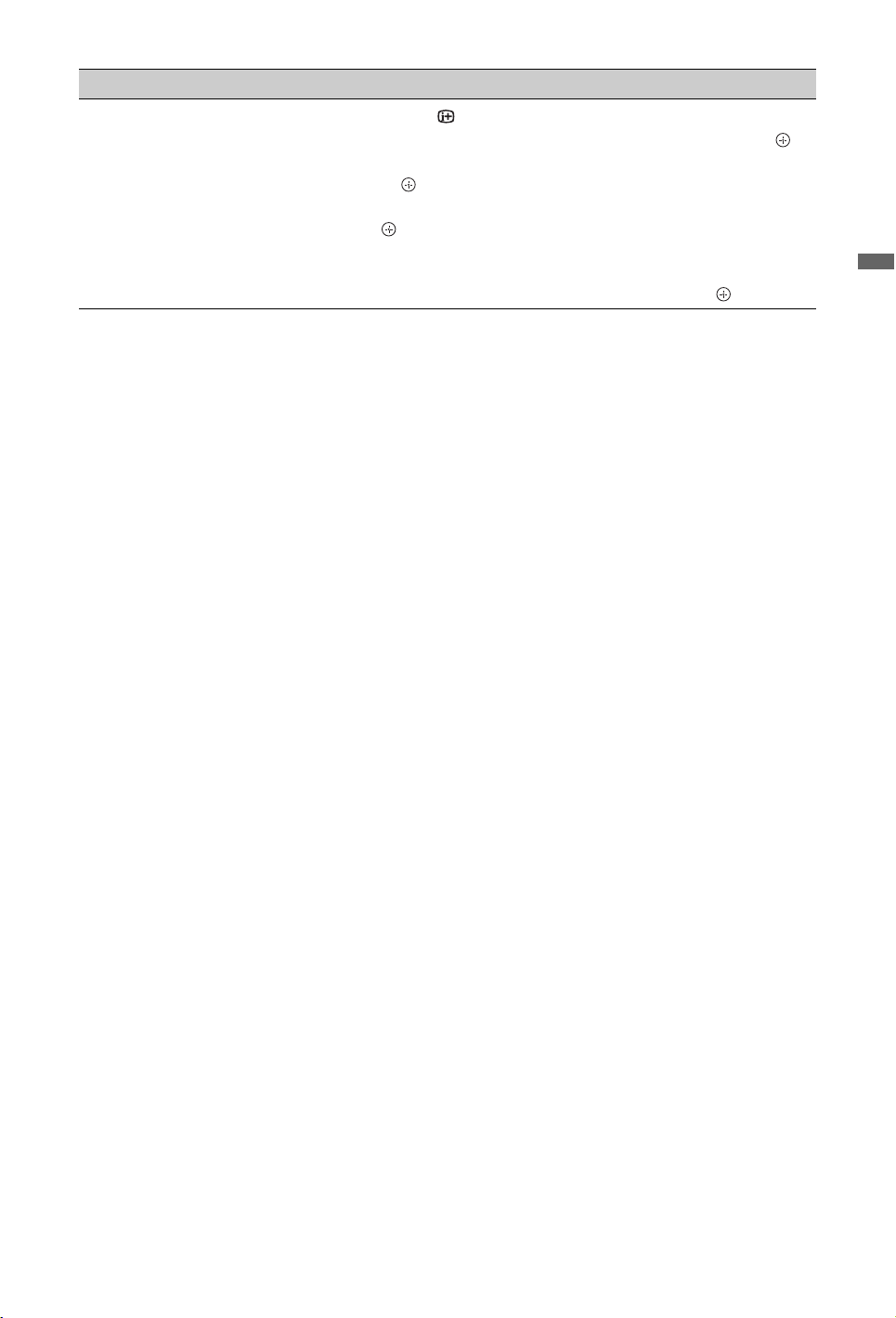
Funktion Handling
Annuller en optagelse/påmindelse
– Timer-liste
1 Tryk på .
2 Tryk på F/f for at vælge "Timer-liste", og tryk derefter på .
3 Tryk på F/f for at vælge det program, du vil annullere, og tryk
på .
4 Tryk på F/f for at vælge "Annuller timer", og tryk derefter på
.
Der vises en meddelelse, hvor du skal bekræfte, at du vil
annullere programmet.
5 Tryk på G/g for at vælge "Ja", og tryk derefter på .
~
• Du kan kun indstille optageren til timer-optagelse fra tv'et, hvis den tilsluttede optager er kompatibel med
SmartLink. Men afhængigt af den tilsluttede optagertype er denne indstilling muligvis ikke tilgængelig, selv
om optageren er SmartLink-kompatibel. Se betjeningsvejledningen, der fulgte med optageren, for at få flere
oplysninger.
• Når en optagelse er i gang, kan du skifte tv'et til standby-tilstand, men du må ikke slukke tv'et helt, ellers
annulleres optagelsen.
• Hvis der er indstillet en aldersbegrænsning for programmer, vises der en anmodning om en pinkode på
skærmen. Der er flere oplysninger under "Børnelås" på side 34.
Betjening af tv
19
DK
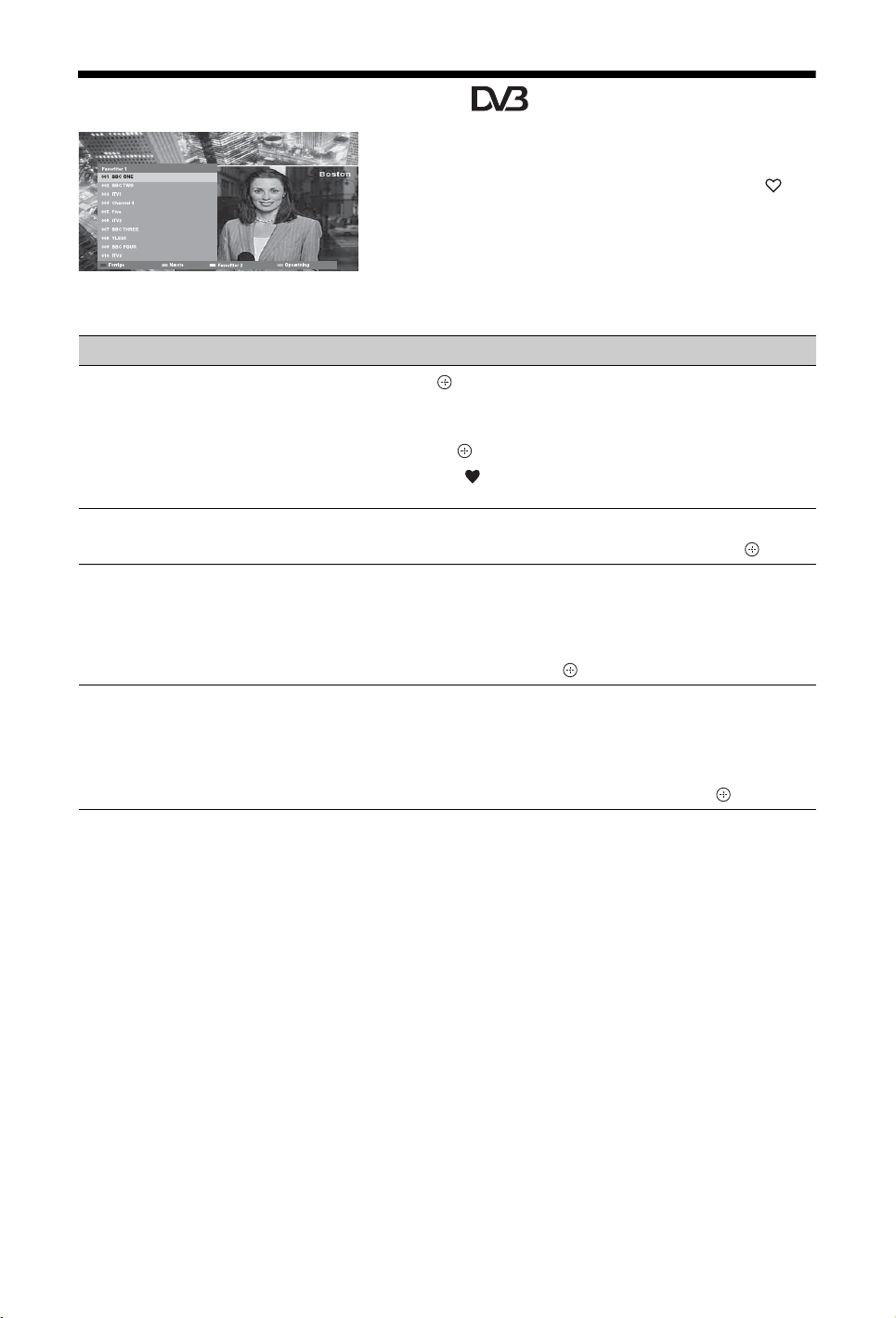
Brug af listen Digitale favoritter *
Du kan angive op til fire lister med
favoritkanaler.
1 I digital funktion skal du trykke på .
2 Udfør den ønskede handling som
beskrevet i nedenstående tabel, eller som
det vises på skærmen.
Listen Digitale favoritter
Funktion Handling
Opret en favoritliste for første gang 1 Tryk på for at vælge "Ja".
2 Tryk på den gule knap for at vælge listen over favoritter.
3 Tryk på F/f for at vælge den kanal, du vil tilføje, og tryk
derefter på .
Der vises et -symbol ud for de kanaler, du har gemt på
favoritlisten.
* Denne funktion er muligvis ikke tilgængelig i nogle
lande/områder.
Se en kanal
Tilføj eller fjern kanaler på en
favoritliste
Fjern alle kanaler fra en favoritliste
1 Tryk på den gule knap for at vælge en favoritliste.
2 Tryk på F/f for at vælge en kanal, og tryk derefter på .
1 Tryk på den blå knap.
2 Tryk på den gule knap for at vælge den favoritliste, der skal
redigeres.
3 Tryk på F/f for at vælge den kanal, der skal tilføjes eller
fjernes, og tryk derefter på .
1 Tryk på den blå knap.
2 Tryk på den gule knap for at vælge den favoritliste, der skal
redigeres.
3 Tryk på den blå knap.
4 Tryk på G/g for at vælge "Ja", og tryk derefter på .
20
DK
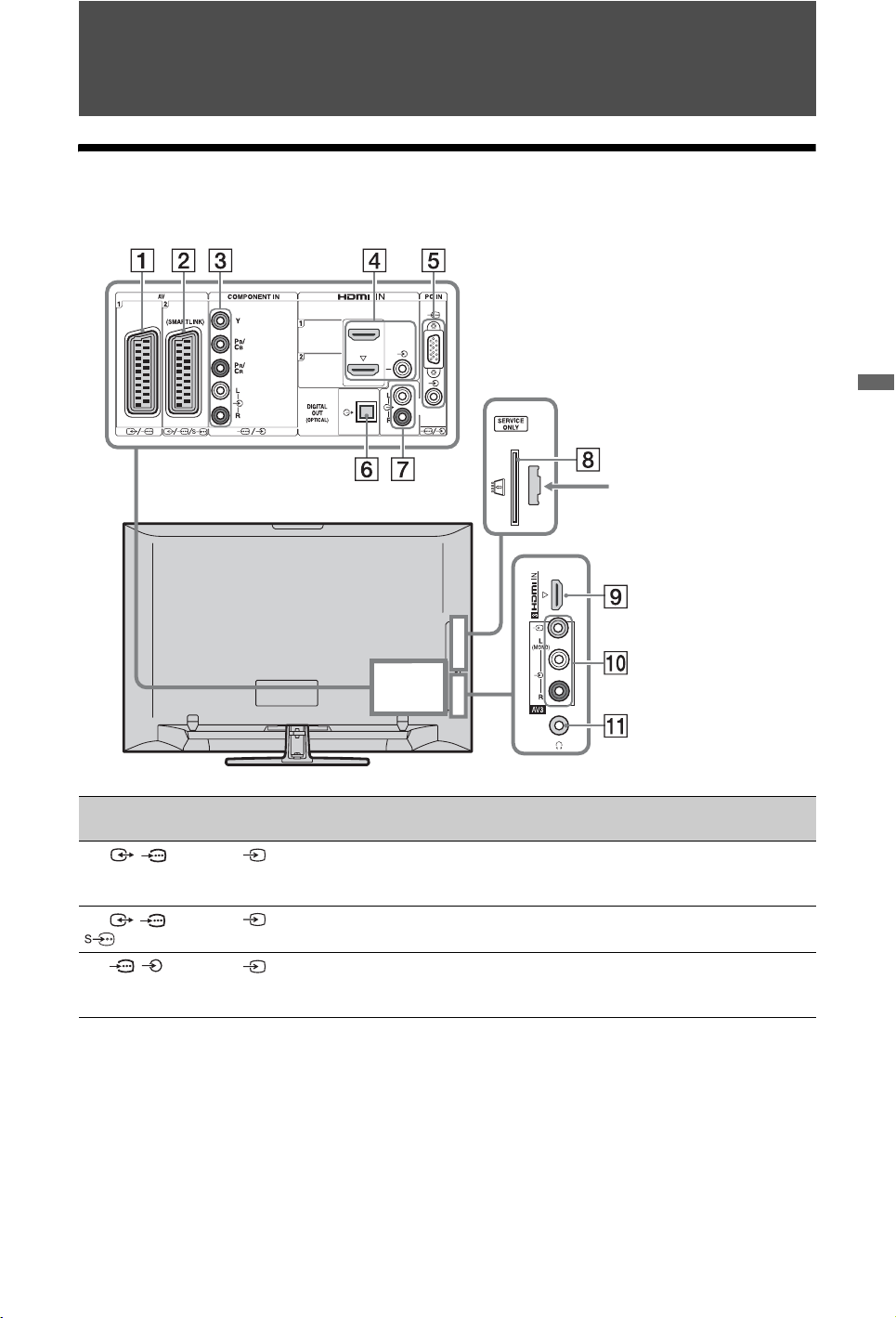
Brug af ekstraudstyr
Tilslutning af ekstraudstyr
Tv'et kan tilsluttes et stort udvalg af ekstraudstyr.
Brug af ekstraudstyr
Kun til servicebrug
Tilslut til Indgangssymbol på
1 /AV1 AV1 Når du tilslutter en dekoder, sender tv-tuneren kodede
2 //
AV2
3 /
COMPONENT IN
skærmen
AV2 SmartLink sørger for en direkte forbindelse mellem tv'et og
Component Komponentvideostikkene understøtter kun følgende
Beskrivelse
signaler til dekoderen, og dekoderen afkoder signalerne, før
den sender dem.
en optager (f.eks. en DVD-optager).
videoindgange: 480i, 480p, 576i, 576p, 720p, 1080i og
1080p.
(Fortsættes)
21
DK
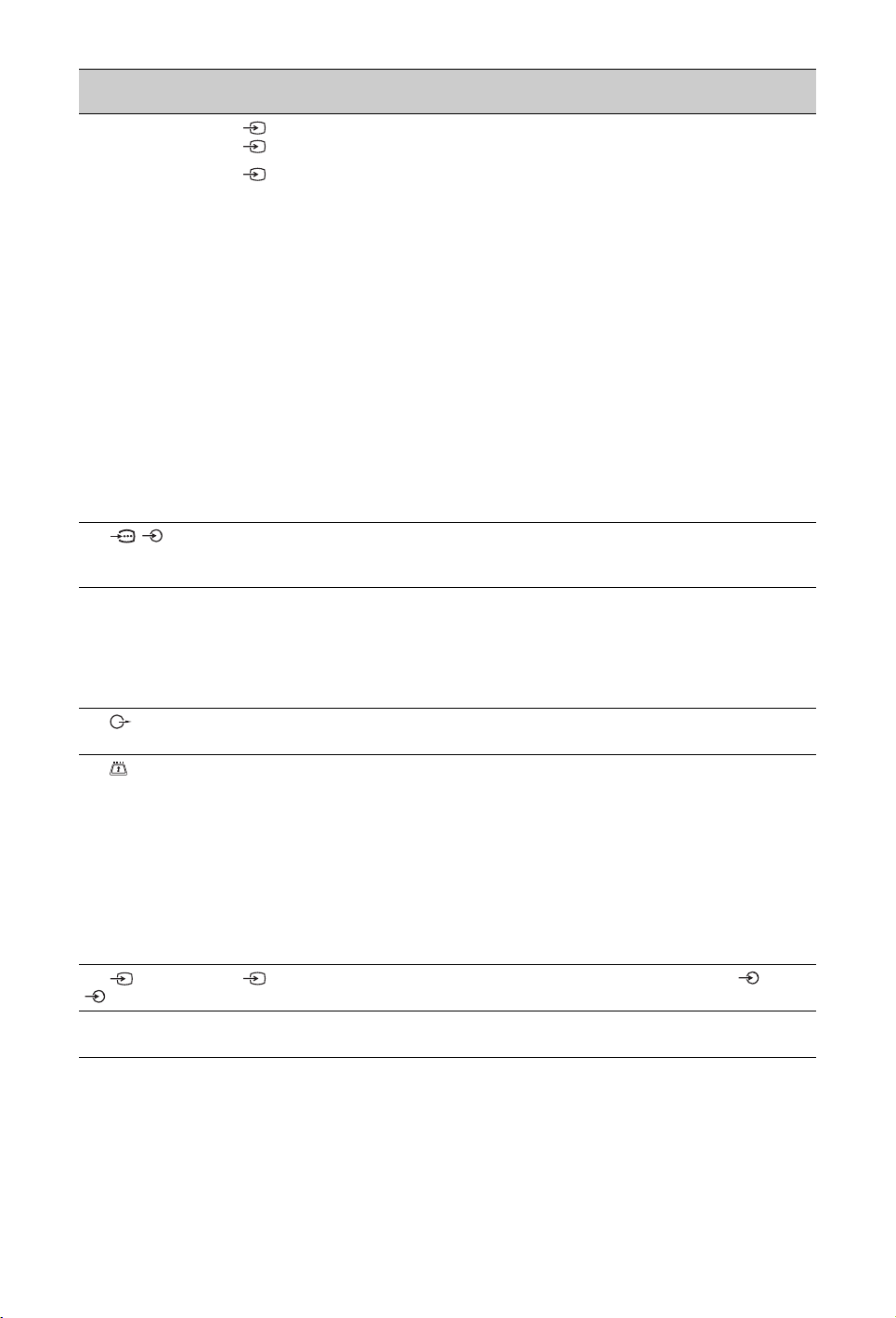
Tilslut til Indgangssymbol på
4 HDMI IN 1
eller 2
9 HDMI IN 3
(undtagen for
KDL-40L4000)
skærmen
HDMI 1 eller
HDMI 2
HDMI 3
Beskrivelse
Digitale video- og lydsignaler kommer ind fra det tilsluttede
udstyr.
Hvis du tilslutter udstyr, der er kompatibelt med HDMIbetjening, understøttes kommunikation med det tilsluttede
udstyr også. Se side 30 angående konfiguration af
kommunikation.
Hvis udstyret har et DVI-stik, skal du slutte DVI-stikket til
HDMI IN 2-stikket via en DVI - HDMI-adaptergrænseflade
(medfølger ikke) og slutte udstyrets Audio Out-stik til Audio
In-stikkene i HDMI IN 2-stikkene.
~
• HDMI-stikkene understøtter kun følgende videoindgange:
480i, 480p, 576i, 576p, 720p, 1080i, 1080p og 1080/24p.
For PC-videoindgang henvises til side 37.
• Sørg for kun at bruge et godkendt HDMI-kabel, der har
HDMI-logoet. Vi anbefaler at bruge et Sony HDMI-kabel
(af highspeed-typen).
• Ved tilslutning af et lydsystem, der er kompatibelt med
HDMI-betjening, skal du sørge for også at slutte det til
DIGITAL AUDIO (PCM) OUT (OPTICAL)-stikket.
5 /PC IN PC Det anbefales at benytte et PC-kabel med ferritkerne som
6 DIGITAL
AUDIO (PCM) OUT
(OPTICAL)
(undtagen for
KDL-40S40xx/
40U40xx/40L4000)
7 Du kan afspille lyden fra tv'et på det tilsluttede Hi-Fi-
8 CAM
(Conditional
Access Module)
"Stik, D-sub 15" (ref. 1-793-504-11, der er tilgængeligt i
Sony-servicecentret) eller tilsvarende.
Benyt et optisk lydkabel.
lydudstyr.
Giver adgang til betalings-tv-tjenester. Yderligere
oplysninger findes i den betjeningsvejledning, der fulgte med
CAM-kortet.
Hvis du vil benytte CAM, skal du fjerne "dummy"-kortet fra
CAM-stikket og derefter slukke for tv'et og sætte CAMkortet i stikket. Når du ikke bruger CAM, anbefaler vi, at du
lader "dummy"-kortet sidde i CAM-stikket.
~
• CAM understøttes ikke i visse lande/områder. Spørg en
autoriseret forhandler til råds.
0 AV3, og
AV3
qa i
Hovedtelefoner
AV3 Ved tilslutning af monoudstyr skal du slutte det til AV3 L-
stikket.
Du kan afspille lyd fra tv'et i hovedtelefoner.
22
DK

Visning af billeder fra
tilsluttet udstyr
Tænd for det tilsluttede udstyr, og udfør en af
følgende betjeninger.
Udstyr, der er sluttet til scartstikkene med
et fuldkoblet 21-bens scartkabel
Start afspilningen på det tilsluttede udstyr.
Billedet fra det tilsluttede udstyr vises på
skærmen.
For en automatisk indstillet optager
I analog tilstand skal du trykke på PROG +/–
eller på nummerknapperne for at vælge
videokanalen.
Andet tilsluttet udstyr
Tryk på for at få vist en liste over tilsluttet
udstyr. Tryk på F/f for at vælge den ønskede
indgangskilde, og tryk derefter på .
Det fremhævede element markeres
automatisk, hvis du ikke udfører nogen
betjening inden for to sekunder, efter at der er
trykket på F/f.
Hvis du har angivet en indgangskilde til
"Udelad" i menuen "AV-indstillinger"
(side 30), vises den pågældende indgangskilde
ikke på listen.
z
• Tryk på DIGITAL eller ANALOG for at vende
tilbage til normal tv-tilstand.
Sådan vises to billeder samtidigt
– PAP (Billede og billede)
Du kan få vist to billeder (eksternt input og tvprogram) på skærmen samtidigt.
Tilslut ekstraudstyret (side 21), og kontroller,
at billederne fra udstyret vises på skærmen
(side 23).
~
• Funktionen er ikke tilgængelig for en PCindgangskilde.
• Du kan ikke ændre billedernes størrelse.
• Den analoge tv-video i tv-programbilledet vises
ikke, når der vises AV1, AV2 eller AV3 i det
eksterne indgangsbillede. Du kan imidlertid høre
lyden fra den analoge video.
1 Tryk på TOOLS.
2 Tryk på F/f for at vælge "PAP", og tryk
derefter på .
Billedet fra det tilsluttede udstyr vises til
venstre, og tv-programmet vises til højre.
3 Tryk på nummerknapperne eller PROG
+/– for at vælge tv-kanalen.
Sådan kommer du tilbage til
enkeltbilledtilstand
Tryk på eller RETURN.
z
• Lyden følger billedet med den grønne ramme. Du
kan skifte mellem, hvilket billede der skal være
lyd til, ved at trykke på G/g.
Sådan vises to billeder samtidigt
– PIP (Billede i billede)
Du kan få vist to billeder (PC-indgang og tvprogram) på skærmen samtidigt.
Tilslut en PC (side 21), og kontroller, at
billederne fra PC'en vises på skærmen.
~
• "Strømstyring" (side 29) er ikke tilgængelig i PIPtilstand.
1 Tryk på TOOLS.
2 Tryk på F/f for at vælge "PIP", og tryk
derefter på .
Billedet fra den tilsluttede PC vises i fuld
størrelse, mens tv-programmet vises i det
lille skærmbillede.
Du kan bruge F/f/G/g til at ændre
skærmplaceringen for tv-programmet.
3 Tryk på nummerknapperne eller PROG
+/– for at vælge en tv-kanal.
Sådan kommer du tilbage til
enkeltbilledtilstand
Tryk på RETURN.
z
• Du kan ændre, hvilket billede der afspilles lyd fra,
ved at vælge "Ombyt lyd" på menuen Tools.
Brug af ekstraudstyr
23
DK
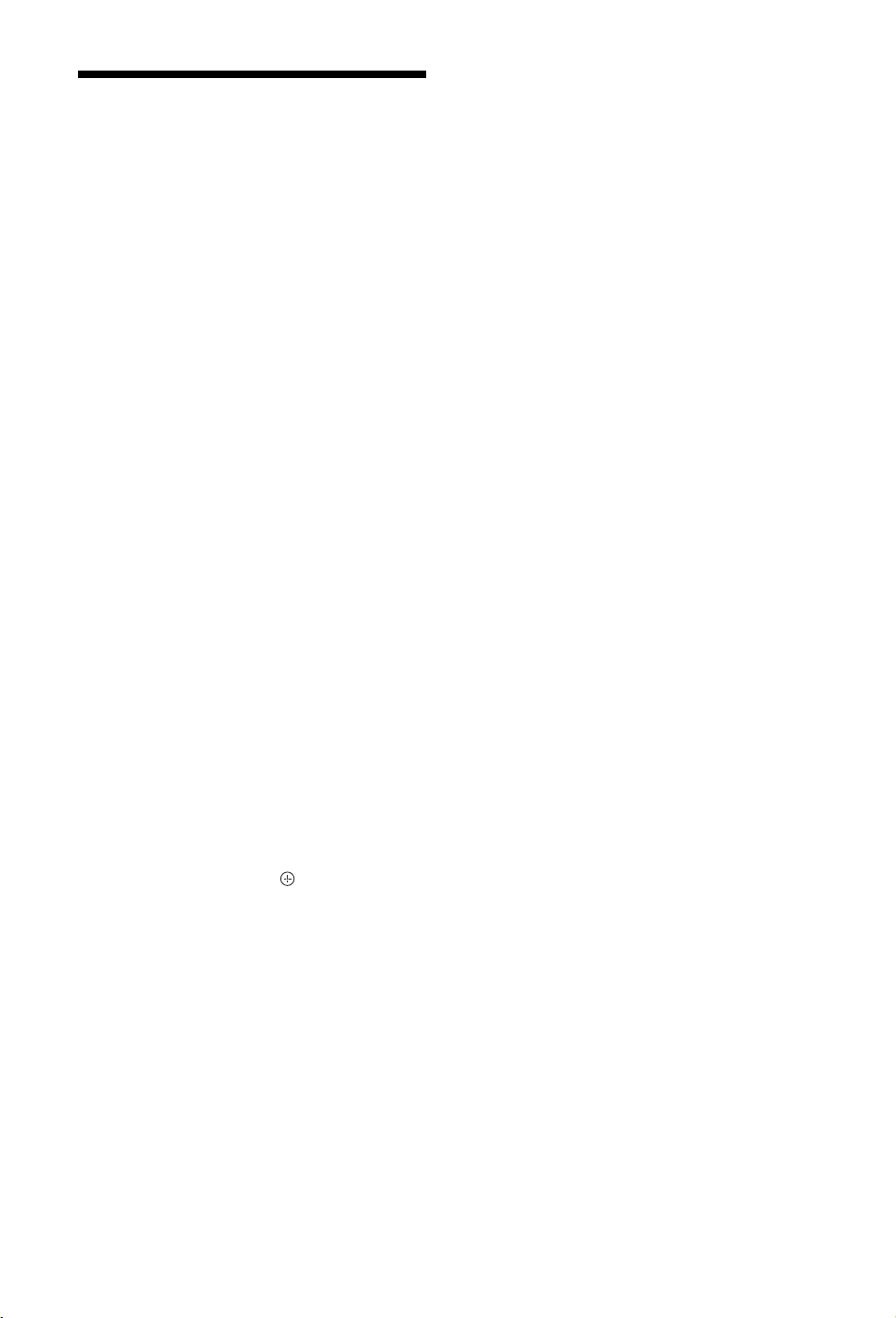
Brug af BRAVIA Sync
(HDMI-betjening)
Funktionen til HDMI-betjening gør det muligt
for tv'et at kommunikere med tilsluttet udstyr,
der er kompatibelt med funktionen, ved hjælp
af HDMI CEC (Consumer Electronics
Control).
Hvis du f.eks. tilslutter Sony-udstyr, der er
kompatibelt med HDMI-betjening (via HDMIkabler), kan du betjene dem samlet.
Sørg for at tilslutte udstyret korrekt og foretage
de nødvendige indstillinger.
HDMI-betjening
• Slukker automatisk for det tilsluttede
udstyr, når du sætter tv'et i standby-tilstand
ved hjælp af fjernbetjeningen.
• Tænder automatisk for tv'et og skifter
indgangen til det tilsluttede udstyr, når
udstyret begynder at afspille.
• Hvis du tænder for et tilsluttet lydsystem,
mens der er tændt for tv'et, skifter
lydudgangen fra tv-højttaleren til
lydsystemet.
• Justerer lydstyrken (2 +/–) og dæmper
lyden (%) fra et tilsluttet lydsystem.
• Du kan betjene tilsluttet Sony-udstyr, der
har BRAVIA Sync-logoet, ved hjælp af
fjernbetjeningen til tv'et ved at trykke på:
– N/x/X/m/M for at betjene det tilsluttede
udstyr direkte.
– SYNC MENU for at få vist menuen med tilsluttet
HDMI-udstyr på skærmen.
Når menuen er vist, kan du betjene menuskærmen
ved at benytte F/f/G/g og .
– TOOLS for at vise "Enhedsstyring", og vælg
derefter indstillinger fra "Menu", "Valg" og
"Indholdsliste" for at betjene udstyret.
– Se i betjeningsvejledningen til udstyret angående de
tilgængelige betjeninger.
Sådan angives HDMIbetjeningsindstillingerne
HDMI-betjeningsindstillingerne skal både
angives på tv'et og det tilsluttede udstyr. Se
"HDMI-opsætning" på side 30 angående
indstillinger på tv'et. Angående indstillinger på
det tilsluttede udstyr henvises til
betjeningsvejledningen til udstyret.
Tilslutning af udstyr, der er kompatibelt
med HDMI-betjening
Forbind det kompatible udstyr med tv'et ved
hjælp af et HDMI-kabel. Ved tilslutning af et
lydsystem skal du sørge for også at forbinde
DIGITAL AUDIO (PCM) OUT (OPTICAL)stikket på tv'et og lydsystemet ved hjælp af et
optisk lydkabel (undtagen for KDL-40S40xx/
40U40xx/40L4000). Der er flere oplysninger
på side 21.
DK
24
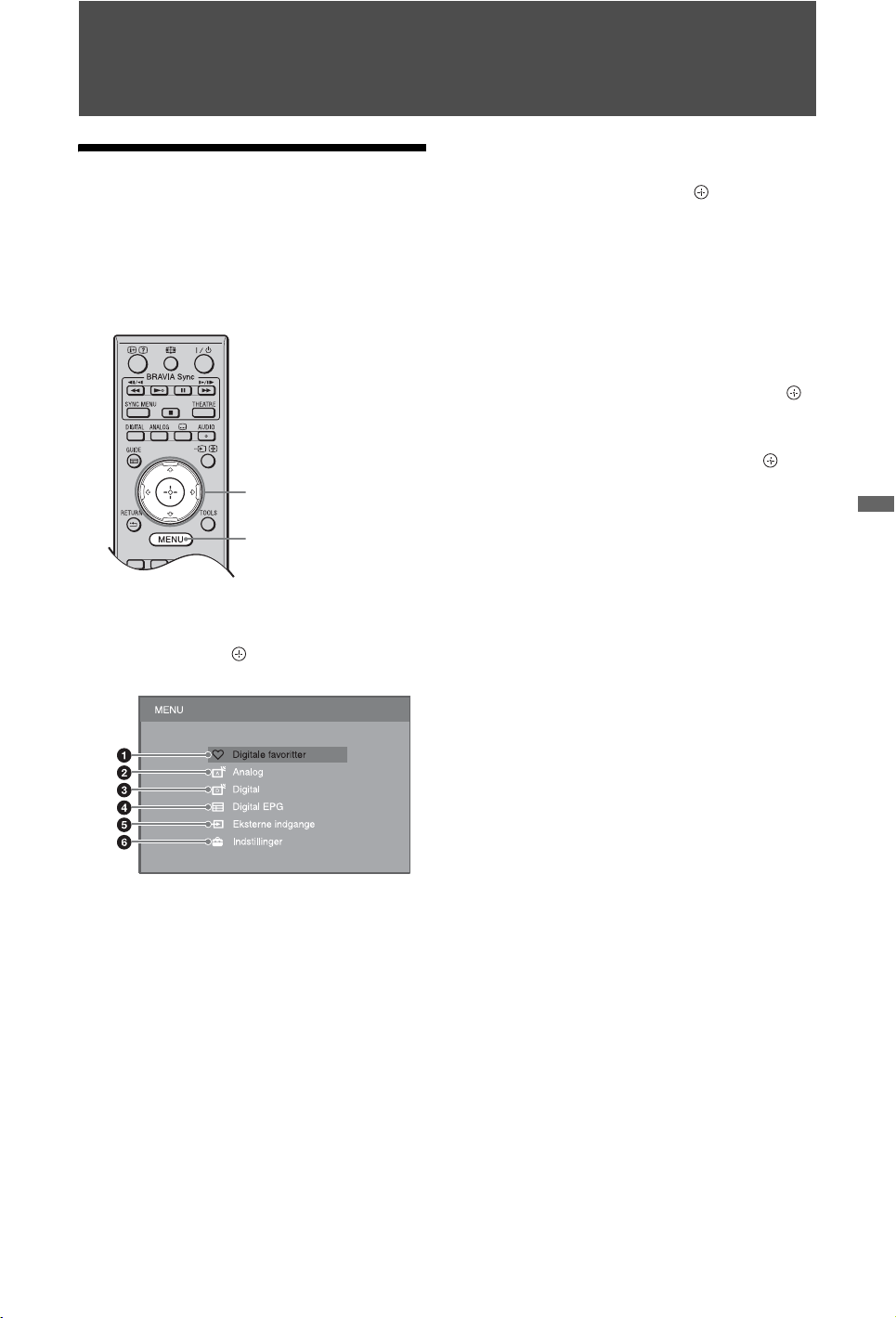
Brug af menufunktioner
Navigering gennem
menuerne
Menufunktionerne gør det muligt at benytte
tv'ets forskellige nyttige funktioner. Du kan
nemt vælge kanal eller indgangskilde og skifte
indstillingerne for tv'et.
2
1
1 Tryk på MENU.
2 Tryk på F/f for at vælge en indstilling, og
tryk derefter på .
Tryk på MENU for at afslutte menuen.
• For at se billeder fra en ekstern
indgang skal du vælge indgangskilden
og derefter trykke på .
• For at vælge udstyr, der er kompatibelt
med HDMI-betjening, skal du vælge
"Valg af HDMI-enheder".
6 Indstillinger
Viser menuen "Indstillinger", hvor de
fleste avancerede indstillinger og
justeringer udføres.
1 Tryk på
menuelement, og tryk derefter på .
2 Tryk på
valgmulighed eller ændre en
indstilling, og tryk derefter på .
For oplysninger om indstillingerne
henvises til siderne 26 til 35.
F/f for at vælge et
F/f/G/g for at vælge en
~
• Hvilke indstillinger du kan ændre,
afhænger af situationen. Utilgængelige
indstillinger vises nedtonet, eller de vises
ikke.
* Denne funktion er muligvis ikke tilgængelig i
nogle lande/områder.
Brug af menufunktioner
1 Digitale favoritter*
Viser listen Favoritter (side 20).
2 Analog
Vender tilbage til den senest viste
analoge kanal.
3 Digital*
Vender tilbage til den senest viste
digitale kanal.
4 Digital EPG*
Viser den digitale elektroniske
programguide (EPG) (side 18).
5 Eksterne indgange
Viser en oversigt over udstyr, der er
sluttet til tv'et.
25
DK
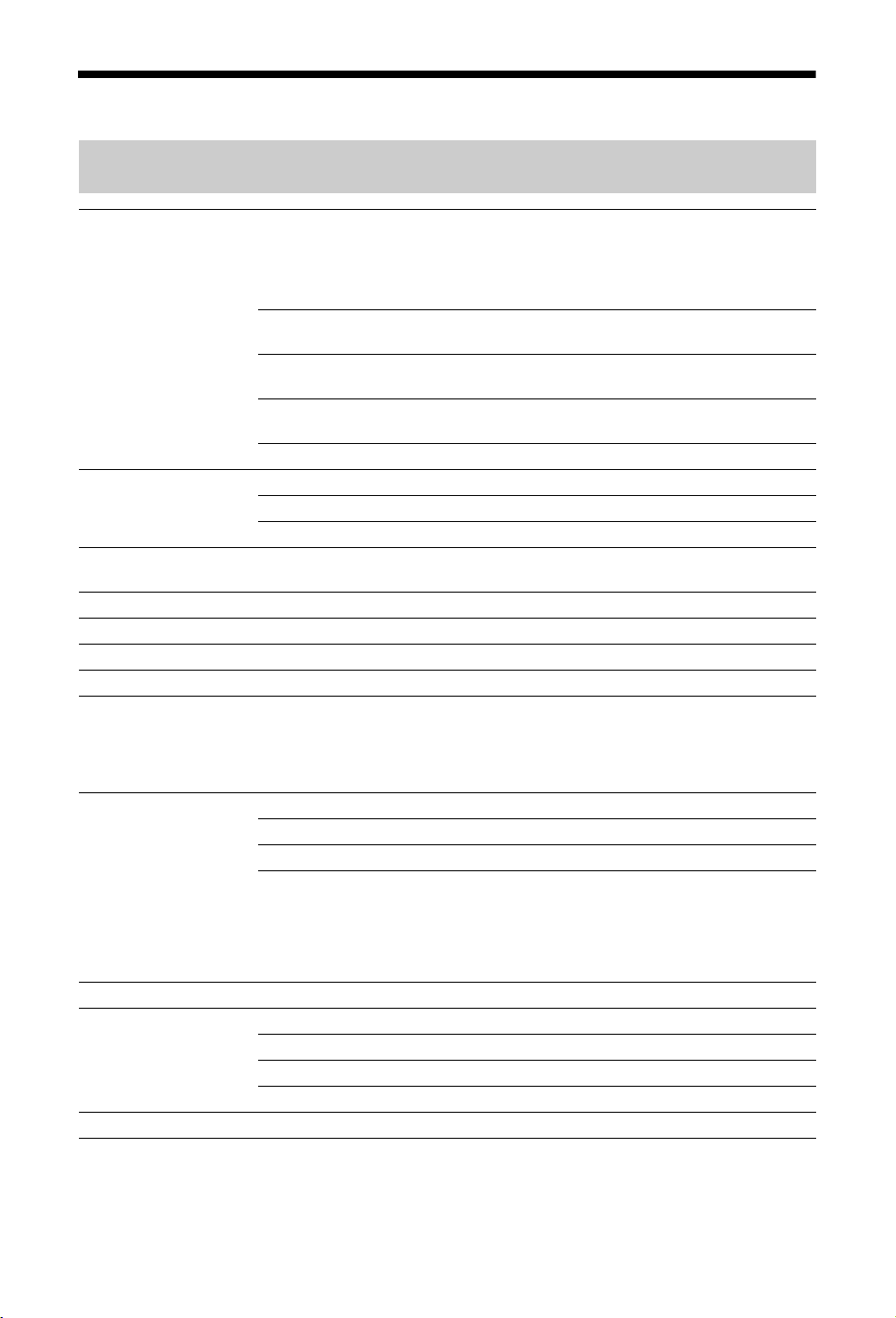
Menuen med tv-indstillinger
Billede
Billedfunktion Angiver en billedtilstand, når der vises en anden indgang end en PC.
Visningstilstand Angiver en visningstilstand ved visning af PC-indgang.
Nulstil alt Gendanner fabriksindstillingerne for alle "Billede"-indstillinger, bortset fra
Baggrundslys Justerer lysstyrken for baggrundslyset.
Kontrast Øger eller reducerer billedkontrasten.
Lys Gør billedet lysere eller mørkere.
Farvemætning Øger eller reducerer farveintensiteten.
Farvebalance Øger eller reducerer de grønne toner og røde toner.
Valgmulighederne for "Billedfunktion" kan variere afhængigt af "Video/foto"indstillingen (side 28). Hvis du vælger "I butik" (eller "Hjemme") i trin 5 i den
oprindelige konfiguration (side 7), bliver "Billedfunktion" indstillet til "Kraftig"
(eller "Standard").
Kraftig
("I butik", se side 7)
Standard
("Hjemme", se side 7)
Biograf Til visning af filmbaseret indhold. Bedst til at se tv i
Foto Indstiller den optimale billedkvalitet til fotografier.
Video For videobilleder.
Tekst For tekst, diagrammer eller tabeller.
"Billedfunktion" og "Visningstilstand".
Forstærker kontrasten og skarpheden i billedet.
For standardbilleder. Anbefales til underholdning.
biograflignende omgivelser.
~
• "Farvebalance" kan kun justeres for NTSC-farvesignalet (f.eks. videobånd fra
USA).
Farvetemperatur Justerer billedets hvidhed.
Kølig Tilfører hvide farver en blå tonfarve.
Neutral Tilfører hvide farver en neutral tonfarve.
Varm 1/Varm 2 Tilfører hvide farver en rød tonfarve. "Varm 2" giver en
z
• "Varm 1" og "Varm 2" er ikke tilgængelige, når "Billedfunktion" er indstillet til
"Kraftig".
Skarphed Gør billedet skarpere eller blødere.
Støjreduktion Reducerer støjniveauet i billeder (billeder med sne), når signalet er svagt.
Auto Reducerer automatisk billedstøjen (kun i analog tv-tilstand).
Høj/Mellem/Lav Ændrer effekten af støjreduktionen.
Fra Slår "Støjreduktion" fra.
MPEG-støjreduktion Reducerer billedstøj i MPEG-komprimerede videoer.
rødere tonfarve end "Varm 1".
26
DK
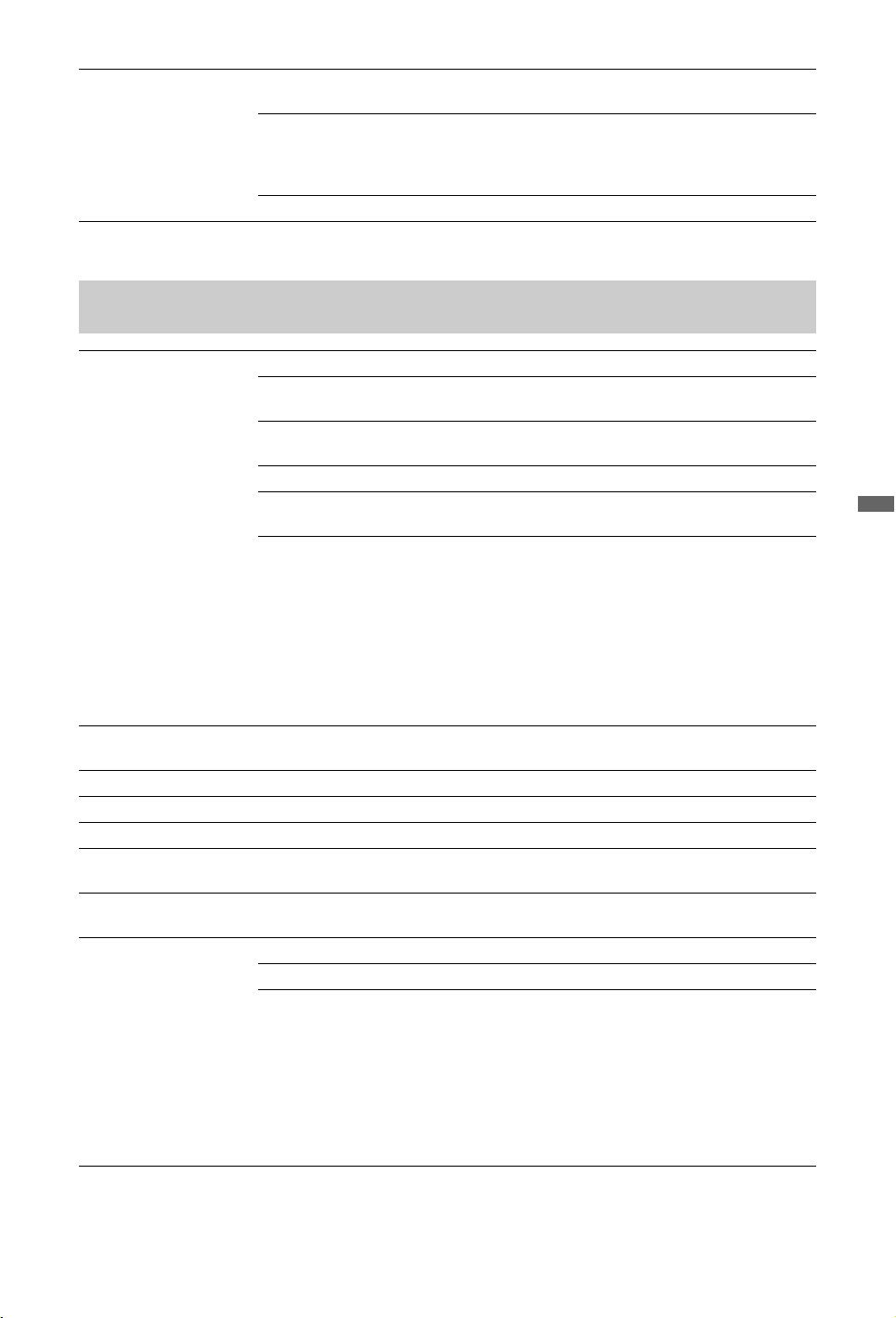
Avancerede
indstillinger
Gør det muligt at angive "Billede"-indstillingerne mere detaljeret. Disse
indstillinger er ikke tilgængelige, hvis "Billedfunktion" er indstillet til "Kraftig".
Avanc.
kontrastforbedring
Levende farver Gør farverne mere levende.
Justerer automatisk "Baggrundslys" og "Kontrast" til de mest
egnede indstillinger i forhold til skærmens lysstyrke. Denne
indstilling er særligt effektiv for mørke scener og forøger
kontrasten i mørke billeder.
Lyd
Lydeffekt Indstiller lydtilstanden.
Dynamisk Forøger tydeligheden og lyden for større forståelse og musisk
realisme ved hjælp af "BBE High definition Sound System".
Standard Forøger tydeligheden, detaljeringsgraden og lyden ved hjælp
af "BBE High definition Sound System".
Klar vokal Får stemmer til at lyde tydeligere.
Dolby Virtual Bruger tv'ets højttalere til at simulere den surroundeffekt, der
BBE ViVA BBE ViVA-lyd giver et musisk nøjagtigt 3D-billede med Hi-
produceres af et flerkanalssystem.
Fi-lyd. Lydens tydelighed forbedres med BBE, samtidig med
at lydbilledets dybde og højde øges ved hjælp af BBE's egen
3D-lydproces. BBE ViVA-lyd er kompatibelt med alle tvprogrammer inklusive nyheder, musik, drama, film, sport og
elektroniske spil.
~
• Hvis "Auto lydstyrke" er indstillet til "Til", ændres "Dolby
Virtual" automatisk til "Standard".
Nulstil alt Gendanner alle "Lyd"-indstillinger til fabriksindstillingerne undtagen "To-kanal
Diskant Justerer højere tonehøjder.
Bas Justerer lavere tonehøjder.
Balance Fremhæver venstre eller højre højttaler.
Auto lydstyrke Holder lydstyrken konstant for alle programmer og reklamer (f.eks. er lyden i
Lydstyrke offset Indstiller et uafhængigt lydstyrkeniveau for hvert stykke udstyr, der er sluttet til
To-ka nal lyd Indstiller lyden fra højttaleren for en stereo- eller tosproget udsendelse.
lyd".
reklamer ofte højere end i programmer).
tv'et.
Stereo/Mono For stereoudsendelser.
A/B/Mono For tosprogede udsendelser skal du vælge "A" for lydkanal 1,
"B" for lydkanal 2 eller "Mono" for monokanal, hvis dette er
tilgængeligt.
Brug af menufunktioner
~
• For andet udstyr, der er sluttet til tv'et, skal du indstille "To-kanal lyd" til
"Stereo", "A" eller "B".
• Når der sluttes eksternt udstyr til HDMI-stikket, indstilles "To-kanal lyd"
automatisk til "Stereo" (undtagen ved brug af lyden i stikkene).
(Fortsættes)
27
DK

Funktioner
Hurtig start Der tændes hurtigere for tv'et end normalt inden for to timer efter, at det er sat i
Strømsparefunktion Reducerer tv'ets strømforbrug ved at justere baglyset.
Film-tilstand Giver en bedre billedbevægelse ved afspilning af billeder fra DVD eller
standby-tilstand. Strømforbruget i standby-tilstand er imidlertid højere end
normalt.
Hvis du vælger "Sluk billede", slukkes der for billedet, og (Sluk billede)indikatoren på tv'ets frontpanel lyser grønt. Lyden forbliver uændret.
videobåndoptager, som er taget på film, så billedets uskarphed og kornethed
reduceres.
Auto Giver en blødere billedbevægelse end det oprindelige
filmbaserede indhold. Brug denne indstilling til normalt brug.
Fra Slår "Film-tilstand" fra.
~
• Hvis billedet indeholder ujævne signaler eller for meget støj, bliver "Filmtilstand" automatisk slået fra, også selvom "Auto" er valgt.
Video/foto Angiver den billedkvalitetsindstilling, der passer bedst til indgangskilden (video-
eller fotografiske data).
Video-A Indstiller en passende billedkvalitet afhængigt af
indgangskilden, videodata eller fotografiske data, når der
direkte tilsluttes udstyr med Sony HDMI-udgangsfunktion,
der understøtter "Video-A"-tilstand.
Video Producerer en passende billedkvalitet til filmbilleder.
Foto Producerer en passende billedkvalitet til stillbilleder.
~
• Hvis det tilsluttede udstyr ikke understøtter Video-A-tilstand, angives
indstillingen automatisk til "Video", også selvom du vælger "Video-A".
• "Video/foto" er kun tilgængeligt for HDMI- eller komponentindgangskilder
(1080p og 1080i).
Timerindstillinger Sleeptimer Indstiller tv'et til automatisk at gå i standby-tilstand efter et
bestemt tidsrum.
Når "Sleeptimer" er aktiveret, lyser indikatoren (Timer)
foran på tv'et orange.
z
• Hvis du slukker for tv'et og tænder for det igen, nulstilles
"Sleeptimer" til "Fra".
• Der vises en besked på skærmen, et minut før tv'et går i
standby.
Aut.
tænd-indstillinger
Ur-indstilling Giver dig mulighed for at justere uret manuelt. Når tv'et
Aut. tænd Indstiller tv'et til automatisk at tændes fra
standby-tilstand.
Timer-funktion Angiver den eller de ugedage, hvor
timeren skal tænde for tv'et.
Tid Angiver det klokkeslæt, hvor timeren skal
tænde for tv'et.
Varighed Angiver, hvor længe tv'et skal være
tændt, før det skal skifte til standbytilstand igen.
modtager digitale kanaler, kan du ikke indstille uret manuelt,
fordi uret modtager tidskoden automatisk fra
udsendelsessignalet.
28
DK
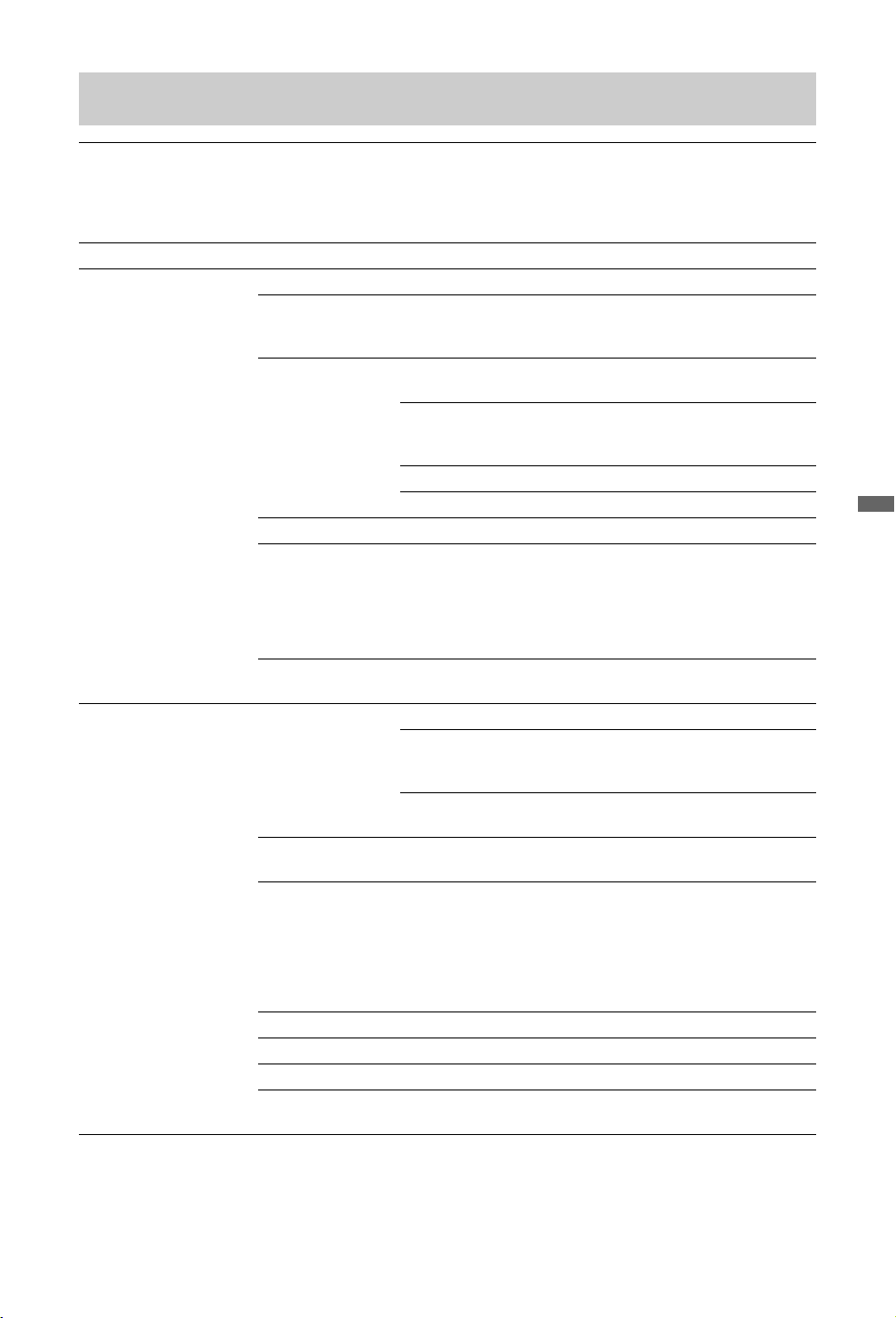
Opsætning
Automatisk opstart Du kan udføre den oprindelige opsætning, der blev vist, første gang du tilsluttede
tv'et (side 6), og vælge sprog, land/område og indstille alle tilgængelige kanaler
igen.
Selvom du har foretaget indstillingerne, første gang tv'et blev tilsluttet, skal du
muligvis ændre indstillingerne, hvis du flytter, eller for at søge efter nye kanaler.
Sprog Indstiller det sprog, der vises på menuskærmen.
Skærmindstillinger Skærmformat Se "Sådan skifter du skærmformat manuelt" på side 17.
Auto-format Ændrer automatisk skærmformatet, så det svarer til
udsendelsen. Hvis du vil benytte den indstilling, du har
angivet i "Skærmformat", skal du vælge "Fra".
Skærmområde Justerer billedområdet i 1080i/p- og 720p-kilder, når
"Skærmformat" er indstillet til "Bred".
Auto Under digitale udsendelser vises billeder i
overensstemmelse med de indstillinger,
stationen anbefaler.
Fuld pixel Viser det oprindelige billedområde.
Normal Viser billeder i den anbefalede størrelse.
Vandret position Justerer billedets vandrette position.
Lodret position Justerer billedets vandrette position, når "Skærmformat" er
indstillet til "Smart", "Zoom" eller "14:9".
~
• "Lodret position" er ikke tilgængelig, når "Skærmområde"
er angivet til "Fuld pixel".
Lodret størrelse Justerer den lodrette størrelse af billedet, når "Skærmformat"
er indstillet til "Smart", "Zoom" eller "14:9".
PC-indstillinger Skærmformat Indstiller et skærmformat til visning af billeder fra din PC.
Fuld 1 Forstørrer billedet, så det fylder det
lodrette visningsområde, idet de
oprindelige proportioner bibeholdes.
Fuld 2 Forstørrer billedet, så det fylder hele
skærmområdet.
Nulstil alt Gendanner fabriksindstillingerne for alle PC-
skærmindstillinger.
Aut. justering Justerer automatisk skærmpositionen og billedfasen, når tv'et
modtager et indgangssignal fra den tilsluttede PC.
z
• "Aut. justering" fungerer muligvis ikke med visse
indgangssignaler. I sådanne tilfælde skal du justere "Fase"
og "Vandret position" manuelt.
Fase Justerer fasen, når skærmen flimrer.
Pitch Justerer pitch, når billedet har uønskede lodrette striber.
Vandret position Justerer billedets vandrette position.
Strømstyring Sætter tv'et i standbytilstand, hvis der ikke modtages et signal
i 30 sekunder.
Brug af menufunktioner
(Fortsættes)
29
DK
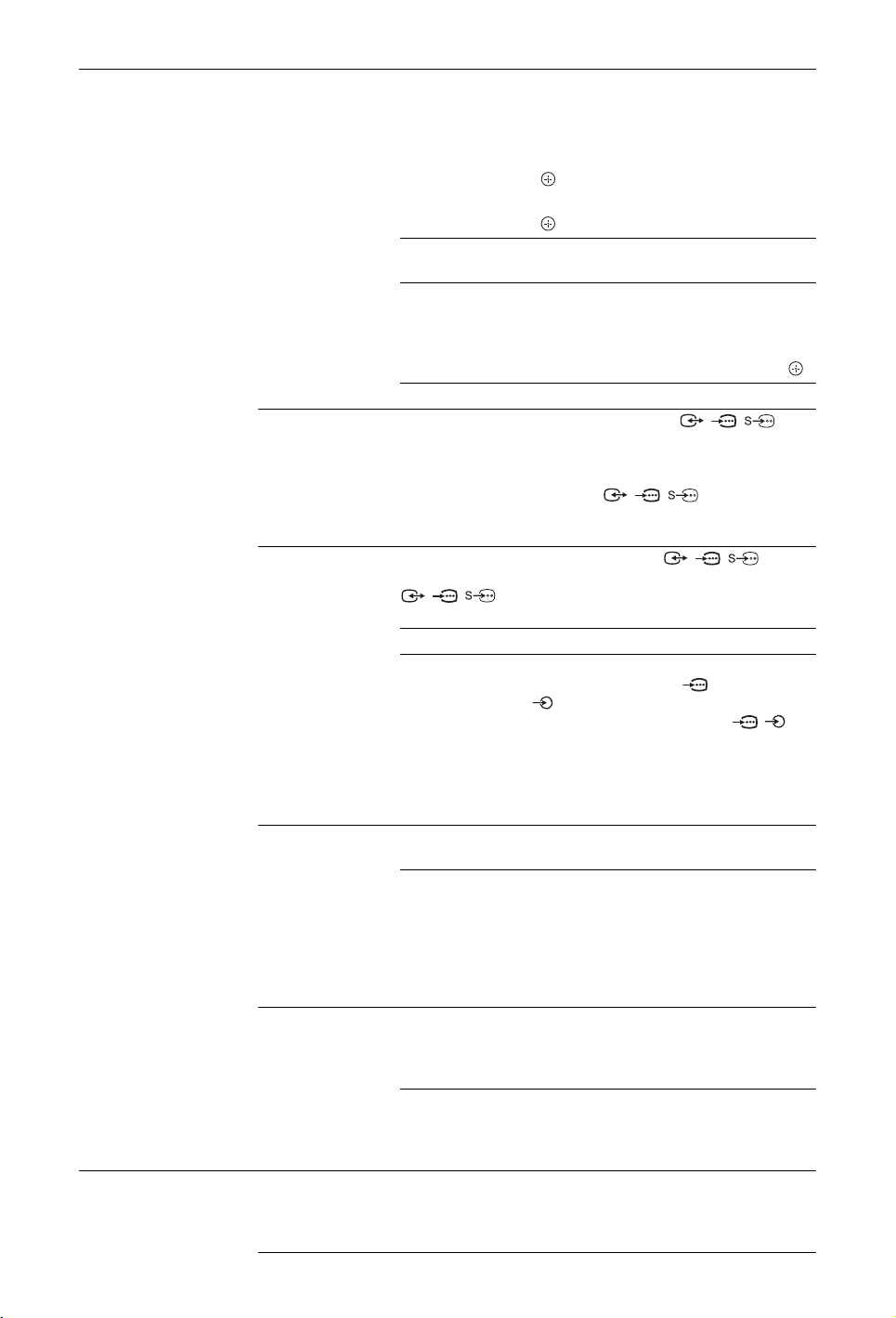
AV-opsætning AV-indstillinger Tildeler et navn til udstyr, der er tilsluttet i stikkene på siden
og bagpå. Navnet vises kortvarigt på skærmen, når du vælger
udstyret. Du kan springe over indgangskilder fra tilsluttet
udstyr, som du ikke vil have vist på skærmen.
1 Tryk på F/f for at vælge den ønskede indgangskilde, og
tryk derefter på .
2 Tryk på F/f for at vælge den ønskede indstilling, og
tryk derefter på .
Navn på udstyr Bruger de forudindstillede tekster til at
Rediger: Gør det muligt at oprette dit eget navn.
Udelad Springer uønskede inputkilder over.
AV2-indgang Angiver et signal, der skal komme ind fra / / AV2-
stikket. Er normalt indstillet til "Auto".
Afhængigt af det tilsluttede udstyr bliver signalet muligvis
ikke registreret korrekt, selvom "Auto" er valgt. Hvis videoen
fra det udstyr, der er sluttet til / / AV2-stikket,
ikke vises korrekt, skal du vælge "Komposit", "S-video" eller
"RGB" for signalet fra det tilsluttede udstyr.
AV2-udgang Angiver et signal, der skal udsendes til / / AV2-
stikket. Hvis du slutter en optager eller andet optageudstyr til
/ / AV2-stikket, kan du optage udgangssignalet fra
det andet udstyr, der er sluttet til tv'et.
TV Udsender tv-udsendelser.
Auto Sender det, der vises på skærmen
tildele et navn til tilsluttet udstyr.
Tryk på F/f for at vælge det ønskede
bogstav eller tal, og tryk derefter på g.
Gentag dette trin, indtil du har fuldført
navnet, vælg derefter "OK", og tryk på .
(undtagen signaler fra /
COMPONENT IN-, HDMI IN 1-,
HDMI IN 2-, HDMI IN 3- og / PC
IN-stikkene).
~
• HDMI IN 3 er ikke tilgængelig i KDL-
40L4000
Højttaler TV-højttaler Tænder for og udsender tv'ets lyd fra tv-
Audiosystem Slukker for tv-højttalerne, og udsender
Lydudgang Variabel Gør det muligt for dig at benytte
Fast niveau Tv'ets lydoutput er fast. Brug
HDMI-opsætning Gør det muligt for tv'et at kommunikere med udstyr, der er kompatibelt med
DK
30
funktionen til HDMI-betjening, og som er sluttet til HDMI-stikkene på tv'et.
Bemærk, at kommunikationsindstillingerne også skal foretages på det tilsluttede
udstyr.
højttalerne.
tv'ets lyd fra eksternt lydudstyr, der er
sluttet til lydudgangsstikkene på tv'et.
Du kan også tænde for det tilsluttede
udstyr, der er kompatibelt med HDMIbetjening, når du har foretaget de korrekte
indstillinger for HDMI-betjening.
fjernbetjeningen til tv'et til at betjene
lydudgangen fra et lydsystem, der er
sluttet til tv'et.
lydreceiverens lydstyrkekontrol til at
indstille lydstyrken (og andre
lydindstillinger) via lydsystemet.
